Merhaba
Veeam firmasının hem Microsoft Hyper-V hem de Vmware VMware vSphere platformları için geliştirilmiş olduğu Backup yazılımının yeni versiyonu ve yeni özelliklerinin bulunduğu Veeam Backup & Replication 10 18 Şubat 2020 tarihi itibariyle kullanıma sundu. Aslında 2019 ile birlikte Veeam Backup & Replication 9.5 Update 3’ten sonra Veeam Backup & Replication 10 versiyonun gelmesi hepimiz merakla ve heyecanla bekliyorduk ancak Veeam Forum’da yapılan açıklamada 2019 yılı içinde yayınlanacak olan Update serisi ile Veeam Backup & Replication kullanımına yeni özelliklerle devam edeceği bilgisi verildi. Veeam Backup & Replication 10 versiyonunu 2020 ilk çeyreğinde kullanıma sunulacağını bildirmişlerdi. 18 Şubat 2020 tarihi itibariyle Veeam Backup & Replication 10 versiyonu yeni özellikleri ile karşımıza çıktı.
Daha önceki yazılarımız da
- Veeam Backup & Replication 10 Kurulumu
- Veeam Backup & Replication 9.5 Update 10
- Veeam Backup & Replication 9.5 Update 4b Update 10
- Veeam Backup & Replication 10 Backup Repository Ekleme
- Veeam ONE 10 Kurulumu
- Veeam ONE 10 Agent Kurulumu
- Veeam Backup Enterprise Manager 10 Kurulumu
- Veeam Backup Enterprise Manager 10 Yapılandırması
- Veeam Backup & Replication 10 Hyper-V Host Ekleme
- Veeam Backup & Replication 10 VMware vSphere Host Ekleme
- Veeam Backup & Replication 10 Hyper-V Failover Cluster Host Ekleme
- Veeam Backup & Replication 10 Hyper-V Failover Cluster Backup Job Oluşturma
- Veeam Backup & Replication 10 VMware vSphere Backup Job Oluşturma
- Veeam Backup & Replication 10 Restore Entire VM
- Veeam Backup & Replication 10 Restore Entire VM 2
- Veeam Backup & Replication 10 Guest Files
- Veeam Backup & Replication 10 Guest Files 2
- Veeam Backup & Replication 10 Guest Files 3
- Veeam Backup & Replication 10 Restore Entire VM
- Veeam Backup & Replication 10 Azure Blob Storage
- Veeam Backup & Replication 10 Instant VM Recovery
- Veeam Backup & Replication 10 Instant VM Recovery 2
- Veeam Backup & Replication 10 Replication
- Veeam Backup & Replication 10 Replication Failover
- Veeam Backup & Replication 10 Scale-Out Backup Repository
- Veeam Backup & Replication 10 Replication Failback yazılarını sizlerle paylaşmıştık.
Daha önceki yazımızda Veeam Explorer for Microsoft Active Directory Restore işleminde Active Directory Domain yapısı üzerinde silinen User ( Kullanıcı ) silindiği Organizational Unit ( OU ) üzerine Restore ( Geri Yükleme ) işlemini anlatmıştık. Bu yazımızda da Veeam Explorer for Microsoft Active Directory ile Active Directory Domain yapısı üzerinde silinen User ( Kullanıcı ) farklı bir Organizational Unit ( OU ) üzerine Restore ( Geri Yükleme ) işlemini anlatıyor olacağız.
Veeam Explorer for Microsoft Active Directory Nedir ?
Veeam Explorer for Microsoft Active Directory ile tüm Backup ( Yedek ) dosyasını geri dönmeye veya tüm kullanıcı hesaplarını Restore ( Geri Yükleme ) yapılmasına gerek yoktur. Sadece Active Directory içerisinden seçilen User ( Kullanıcı ) hesaplarını Restore ( Geri Yükleme ) yapılabilir ve Veeam Explorer for Microsoft Active ile Backup ( Yedek ) dosyanızın içeriğine göz atabilir ve arama yapabiliriz.
Active Directory Domain yapısı kullanıyorsanız ve bozulan ya da silinen User ( Kullanıcı ) hesaplarınız, Group ( Grup ) ile ilgili bir geri yükleme ihtiyacı doğduğunda Active Directory Domain’nin Backup ( Yedek ) tamamını dönme ihtimaliniz yok denecek azdır ve çok risklidir. Sadece bir User ( Kullanıcı ) ve ya Group ( Grup ) hesabını geri getirmek için tüm sistemi geri yüklemek doğru bir çözüm olmayacaktır. İşte böyle bir durumda backup yazılımı olarak Veeam Backup & Replication kullanıyorsanız, Veeam Explorer for Microsoft Active Directory tools size çok yardımcı olacak ve silinen User ( Kullanıcı ) ya da Group ( Grup ) çok kısa bir sürede kurtarabilecek ve olası stres yaşama derecenizi minimize etmiş olacaksınız.
Veeam Explorer for Microsoft Active Directory Hızlı, güvenlir Active Directory nesnesi geri yükleme
Veeam Explorer for Microsoft Active Directory, aşağıdaki işlevleri sağlayarak Active Directory Domain ortamlarında nesne düzeyinde kurtarmayı hiç olmadığı kadar kolaylaştırır:
- Tek geçişli, görüntü seviyesinde yedeklemeden, farklı Active Directory Domain nesnelerinin veya kuruluş birimlerinin Organizational Unit ( OU ) tamamının ve özniteliklerinin anında kurtarılması
- İş kesintilerini önlemek için kayıp kullanıcı ve bilgisayar hesaplarının şifreleriyle birlikte kurtarılması
- Grup İlkesi Nesnelerini (GPO’lar), Active Directory Domain’ye Entegre Microsoft DNS kayıtlarını ve Yapılandırma Bölüm nesnelerini geri yükleme
- Yedek ve üretim Active Directory Domain durumları arasında, hem nesne hem de nesne özniteliği seviyesinde tek tıkla zahmetsiz karşılaştırma yaparak farklılıkları kolayca belirleme ve eski değişiklikleri veya kaza sonucu silinen dosyaları üretim dizinine geri alma
- Düz metin ve gelişmiş LDAP filtre tabanlı arama yetenekleriyle, depolama snapshot’larında yer alan sanal makine disklerindeki Active Directory Domain veritabanlarında Active Directory Domain nesnelerine ve özniteliklerine kolayca göz atma
- Active Directory Domain nesnelerini ve kullanıcı özniteliklerini yedekten LDIFDE formatına aktarma veya bir Active Directory Domain nesne geri yüklemesini doğrudan üretim Active Directory Domain veritabanına (.DIT) tamamlama
Active Directory Domain için Desteklenen Sistemler :
- Microsoft Windows Server 2019 (1809 sürümü dahil)
- Microsoft Windows Server 2016 (1709 ve 1803 sürümleri dahil)
- Microsoft Windows Server 2012 R2
- Microsoft Windows Server 2012
- Microsoft Windows Server 2008 R2
- Microsoft Windows Server 2008
- Microsoft Windows Server 2003 SP2
NOT : Desteklenen minimum Domain Functional ( Etki Alanı ) ve Forest Functional ( Orman İşlevi ) seviyesi Windows 2003 düzeyindedir.
Örnek olarak ortamınız da Microsoft Hyper-V Server ( Standalone ) sunucunuz ya da Microsoft Hyper-V Failover Cluster sunucularınız üzerinde çalışan Virtual Machine ( Sanal Makine ) içinde yapılandırmış olduğunuz Active Directory Domain yapısı içinde bulunan Nihat CUBUK isimli User ( Kullanıcı ) siliyoruz ve Veeam Backup & Replication 10 içinde bulunan Veeam Explorer for Microsoft Active Directory ile Restore ( Geri Yükleme ) işlemini gerçekleştiriyoruz.
Active Directory Domain yapısı içinde bulunan Nihat CUBUK isimli User ( Kullanıcı ) siliyoruz.
Active Directory Users and Computers konsolu üzerinden Nihat CUBUK isimli User ( Kullanıcı ) siliyoruz.
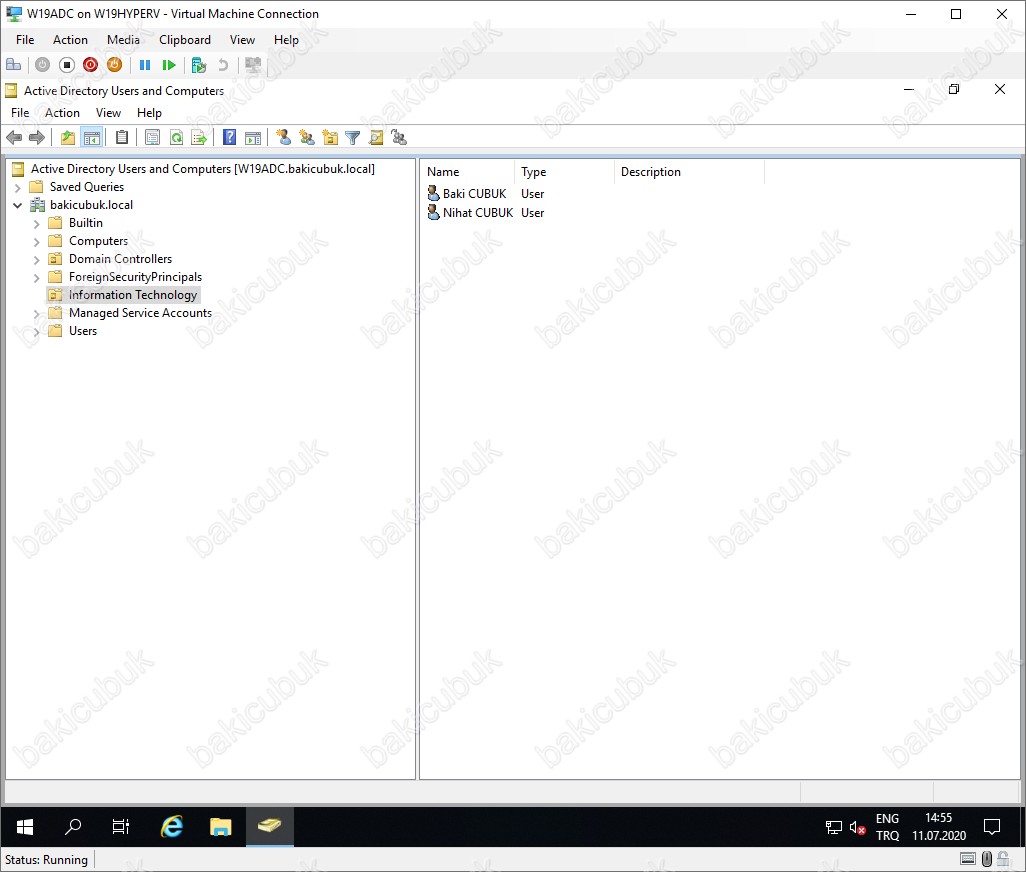
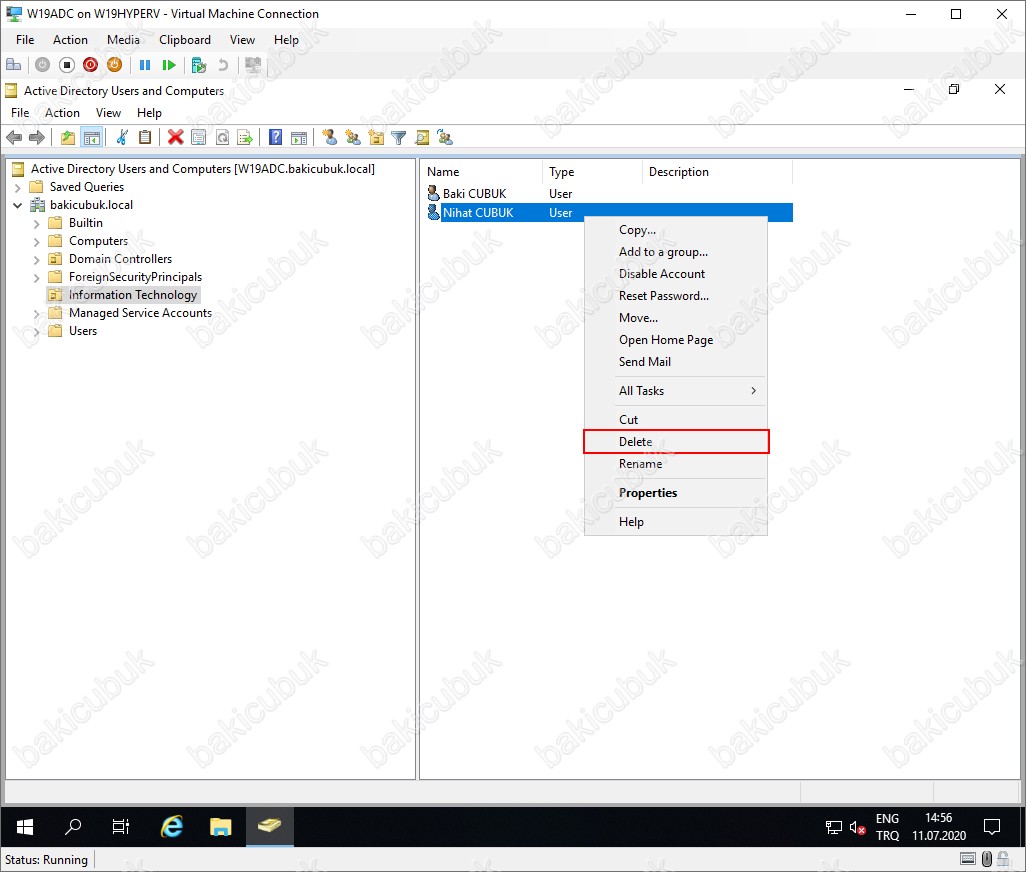
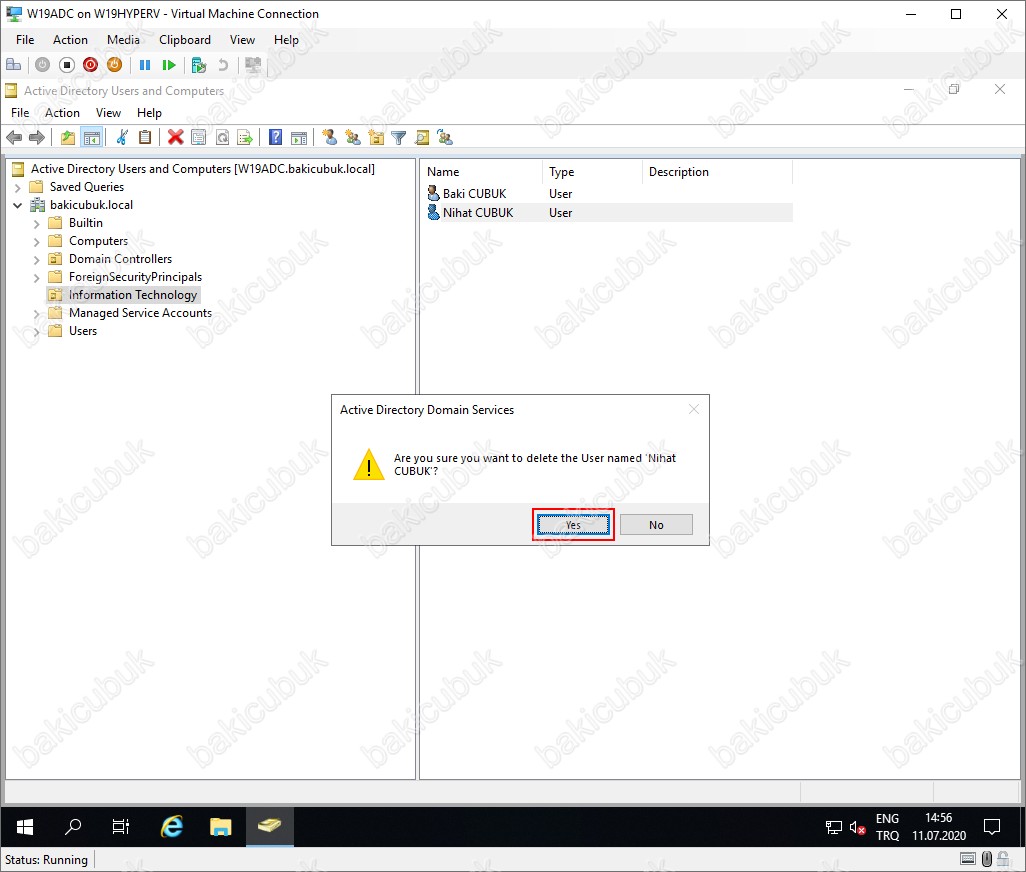
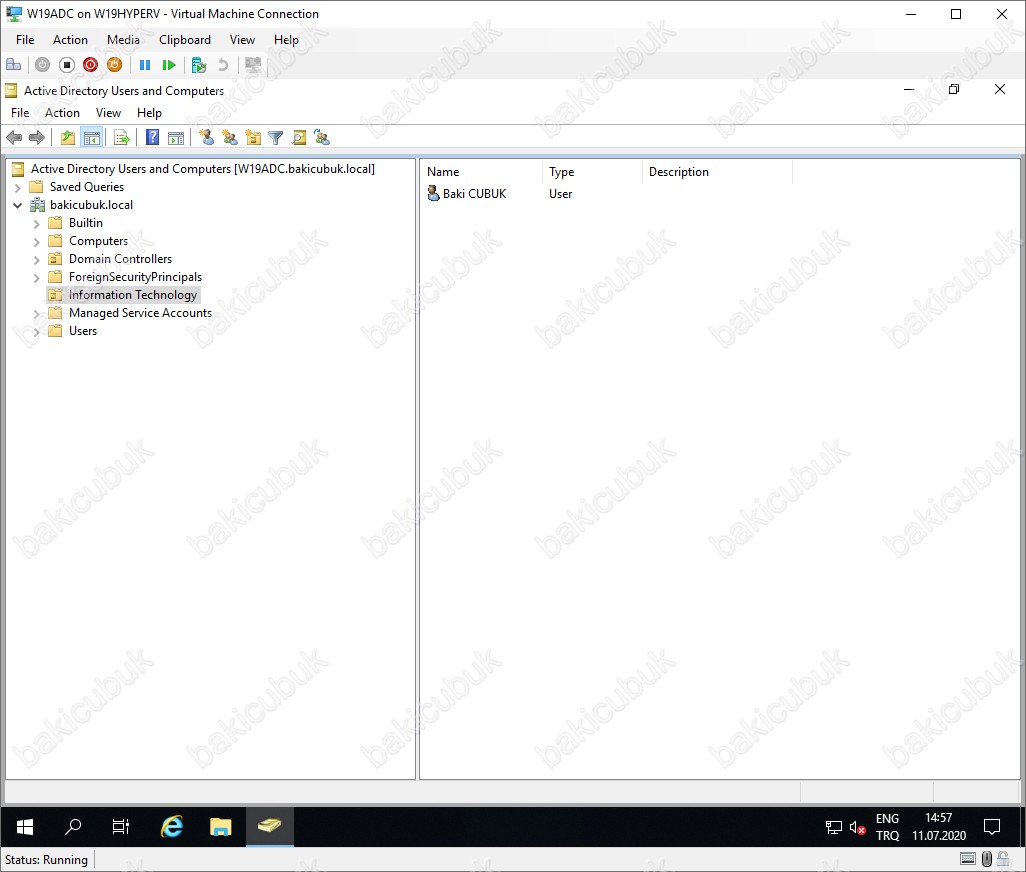
Veeam Backup & Replication 10 konsolunu Connect diyerek açıyoruz.
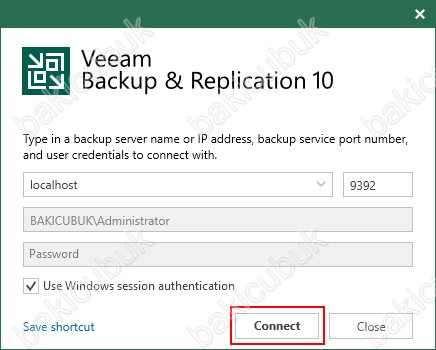
Veeam Backup & Replication 10 konsolu geliyor karşımıza.
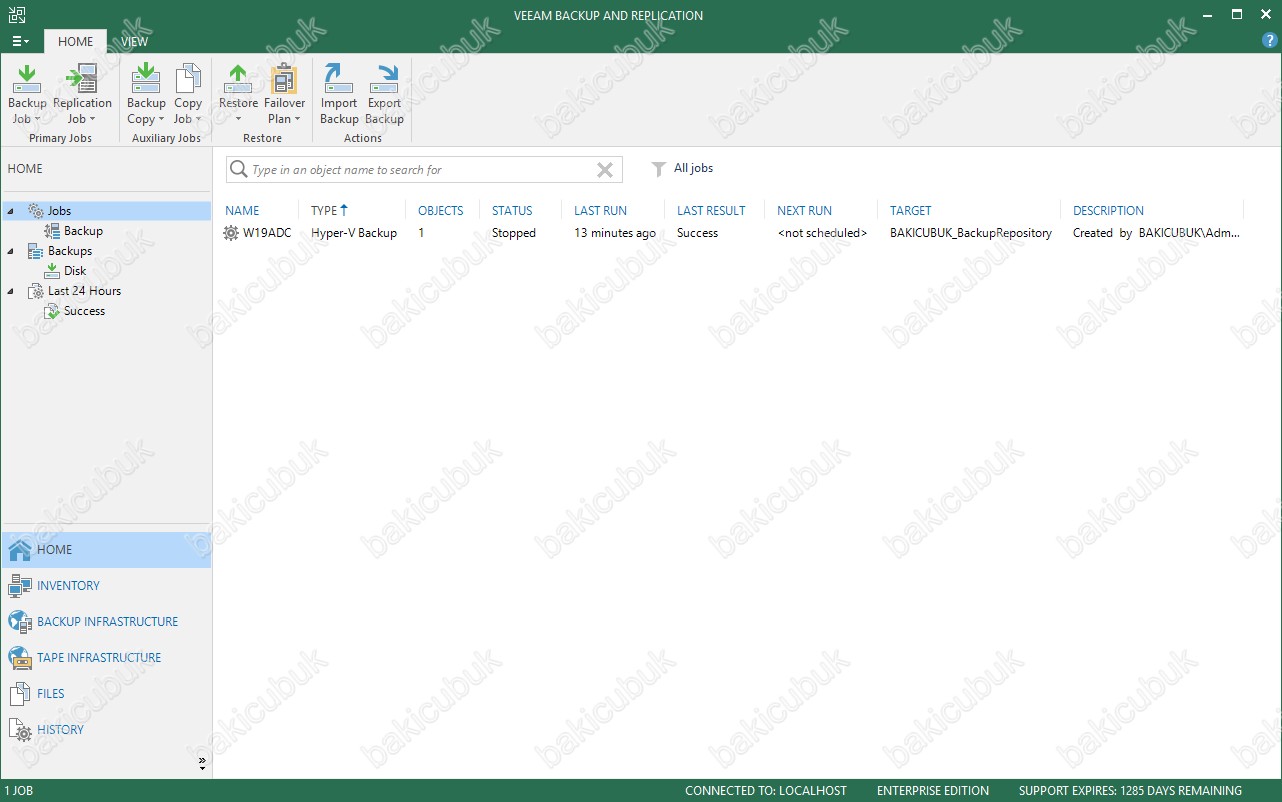
Veeam Backup & Replication 10 konsolu üzerinde HOME menüsü altında bulunan Backups menüsü altında bulunan Disk bölümüne geliyoruz.
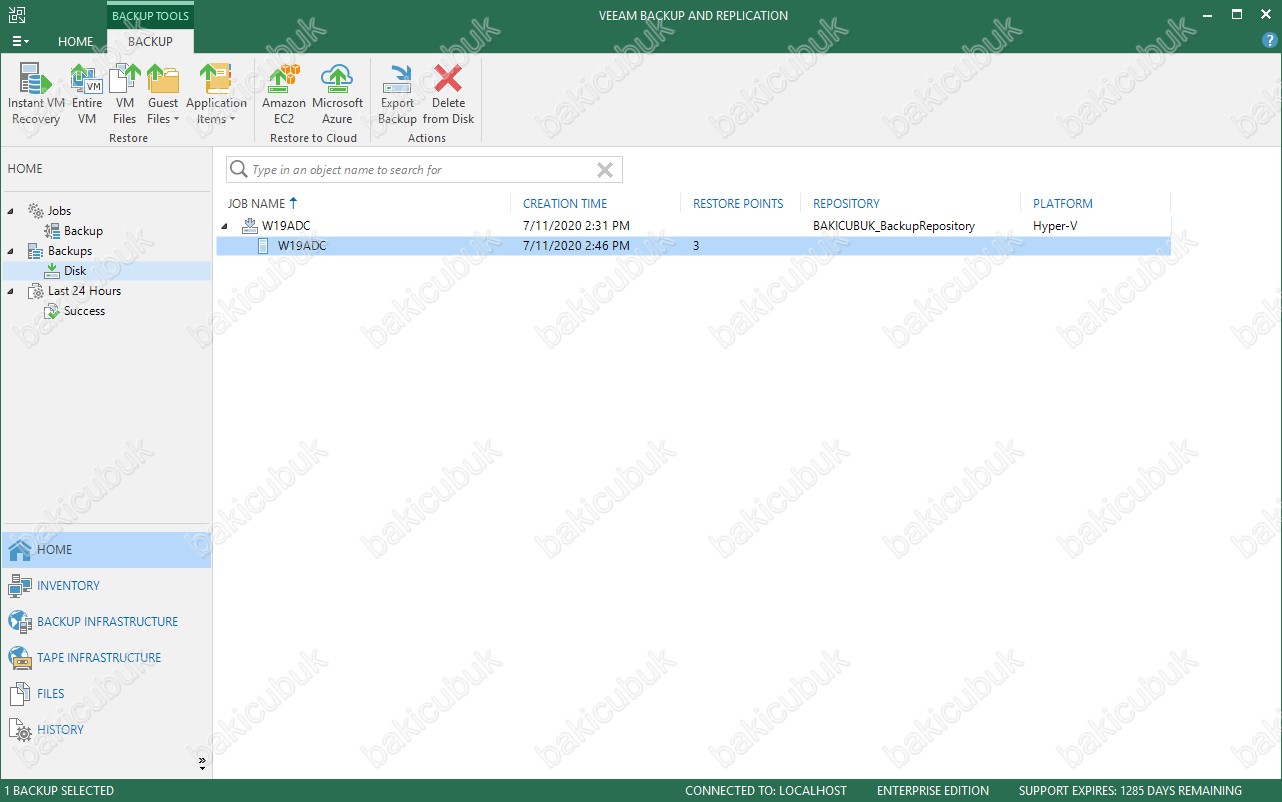
Veeam Backup & Replication 10 konsolu üzerinde HOME menüsü altında bulunan Backups menüsü altında bulunan Disk bölümü altında daha önce almış olduğumuz Backup ( Yedek ) dosyasını seçiyoruz ve Restore menüsünde Application Items seçeneğini açıyoruz.
Microsoft Active Directory : Bu seçenek ile
- Tek geçişli, görüntü seviyesinde yedeklemeden, farklı Active Directory Domain nesnelerinin veya kuruluş birimlerinin Organizational Unit ( OU ) tamamının ve özniteliklerinin anında kurtarılması
- İş kesintilerini önlemek için kayıp kullanıcı ve bilgisayar hesaplarının şifreleriyle birlikte kurtarılması
- Grup İlkesi Nesnelerini (GPO’lar), Active Directory Domain’ye Entegre Microsoft DNS kayıtlarını ve Yapılandırma Bölüm nesnelerini geri yükleme
- Yedek ve üretim Active Directory Domain durumları arasında, hem nesne hem de nesne özniteliği seviyesinde tek tıkla zahmetsiz karşılaştırma yaparak farklılıkları kolayca belirleme ve eski değişiklikleri veya kaza sonucu silinen dosyaları üretim dizinine geri alma
- Düz metin ve gelişmiş LDAP filtre tabanlı arama yetenekleriyle, depolama snapshot’larında yer alan sanal makine disklerindeki Active Directory Domain veritabanlarında Active Directory Domain nesnelerine ve özniteliklerine kolayca göz atma
- Active Directory Domain nesnelerini ve kullanıcı özniteliklerini yedekten LDIFDE formatına aktarma veya bir Active Directory nesne geri yüklemesini doğrudan üretim Active Directory Domain veritabanına (.DIT) tamamlama
Microsoft Exchange : Bu seçenek ile
- Microsoft Exchange Server üzerindeki tüm öğelere (e-postalar, posta kutuları, notlar kişiler, vb.) Microsoft Exchange Server 2010, Microsoft Exchange Server 2013, Microsoft Exchange Server 2016 ve Microsoft Exchange Server 2019 Virtual Machine ( Sanal Makine ) üzerinde alinan Backup dosyaları üzerinden ya da EDB ( Exchange Database ) dosyalarından doğrudan göz atabilir, onları arayabilir ve silinen dosyaları seçerek Restore edebilirsiniz.
- Kayıp veya bozulmuş Exchange posta kutusu öğelerini özgün konumlarına Restore yapabilirsiniz.
- Exchange Mailbox ve Excahange Public Folder öğelerini Kişisel Klasör dosya olarak (.pst) dışa aktarabilirsiniz
- Dışarı aktarım raporları ve dışa aktarım boyut tahmini gibi özelliklerle kurumunuzun tamamında e-bulma işlemleri ve yasal aramalar yapabilirsiniz
Microsoft SharePoint : Bu seçenek ile
- SharePoint veri tabanlarınıza göz atın: SharePoint’i ayıklamak veya yerel bir klasörden açmak zorunda kalmadan bir yedeklemeden açabilirsiniz.
- Tam metin aramadan faydalanın: SharePoint’in kendisini kurtarmak zorunda kalmadan geri yüklemeniz gereken her türlü içeriği, belgeyi, listeyi veya diğer öğeleri SharePoint geri yükleme dosyasında bulun.
- Farklı SharePoint öğelerini ve izinlerini geri yükleyin: Uzaktan BLOB Depolama (RBS) desteklenmektedir.
- Kurtarılan öğeleri dışa aktarın: Öğeleri doğrudan orijinal SharePoint sunucusuna geri yükleyin, öğeleri belirli kullanıcılara e-posta ekleri şeklinde gönderin veya farklı bir konuma kolayca kaydedin.
- SharePoint sitelerini geri yükleyin : Kesinti sürelerini en aza indirin ve yeni siteler oluşturup yeniden yapılandırmaya gerek kalmadan silinmiş veya bozuk siteleri dakikalar içinde geri yükleyin.
Microsoft SQL Server : Bu seçenek ile
- Veritabanlarını zamanda belirli bir noktaya geri yükleyin
- Aynı ya da farklı SQL Server’a geri yükle
- Tek tıkla özgün konuma geri yükleyin
- Belirlenmiş bir konuma aktarın ve daha sonra bir SQL Server’a ekleyin
- Enterprise Manager web arayüzü, tüm mevcut SQL veritabanlarınızın eksiksiz görünümünü de sağlayarak silinmiş ya da kaybolmuş veritabanlarının kurtarılmasını kolaylaştırır.
Microsoft OneDrive for Business : Bu seçenek ile
- Office 365 verilerinizi yanlışlıkla silmeye, güvenlik tehditlerine ve bekletme ilkesi boşluklarına karşı korur
- Sektör lideri kurtarma esnekliği ile farklı Office 365 e-postalarını, dosyalarını ve sitelerini hızla geri yükleyin
- Office 365 öğelerindeki verimli e-Bulma işlemi sayesinde yasal gereksinimleri ve uyumluluk gereksinimlerini karşılayın.
Oracle : Bu seçenek ile
- Veritabanının bir imaj seviyesindeki yedeklemede depolanan duruma kurtarılması
- İşlem günlüğü yeniden yürütme aracılığıyla veritabanının zamanda belirli bir noktada kurtarılması
- İşlem günlüğü incelemesi aracılığıyla işlem düzeyinde kurtarma
Other (U-AIR) : Önemli ve hatta can alıcı özellik olan U-AIR ( Universal Application-Item Recovery ). Veeam ajansız yedekleme çözümüdür bu çözümü işletim sistemi bağımsız yapabiliyor ve hatta 20 farklı dosya sisteminden dosya bazlı geri yükleme yapabiliyoruz. İşte vPower ile birlikte gelen bu yeni özellik sayesinde artık uygulamalarınızdan da, Restore ihtiyacı duymadan birşeyleri bulup çıkarabilirsiniz. Yani bir Microsoft SQL Server Table ( Tablo ) bir veri veya Microsoft Exchange Server sunucunuzda bir Mailbox ve ya tek bir posta ya da Active Directory içinden bir kullanıcı dosyasını ve daha fazlası. Bir kez daha altını çizmek istiyorum, bütün bunları herhangi bir ajan veya ek bir uygulamaya ihtiyaç duymadan yapabiliyor olacaksınız.
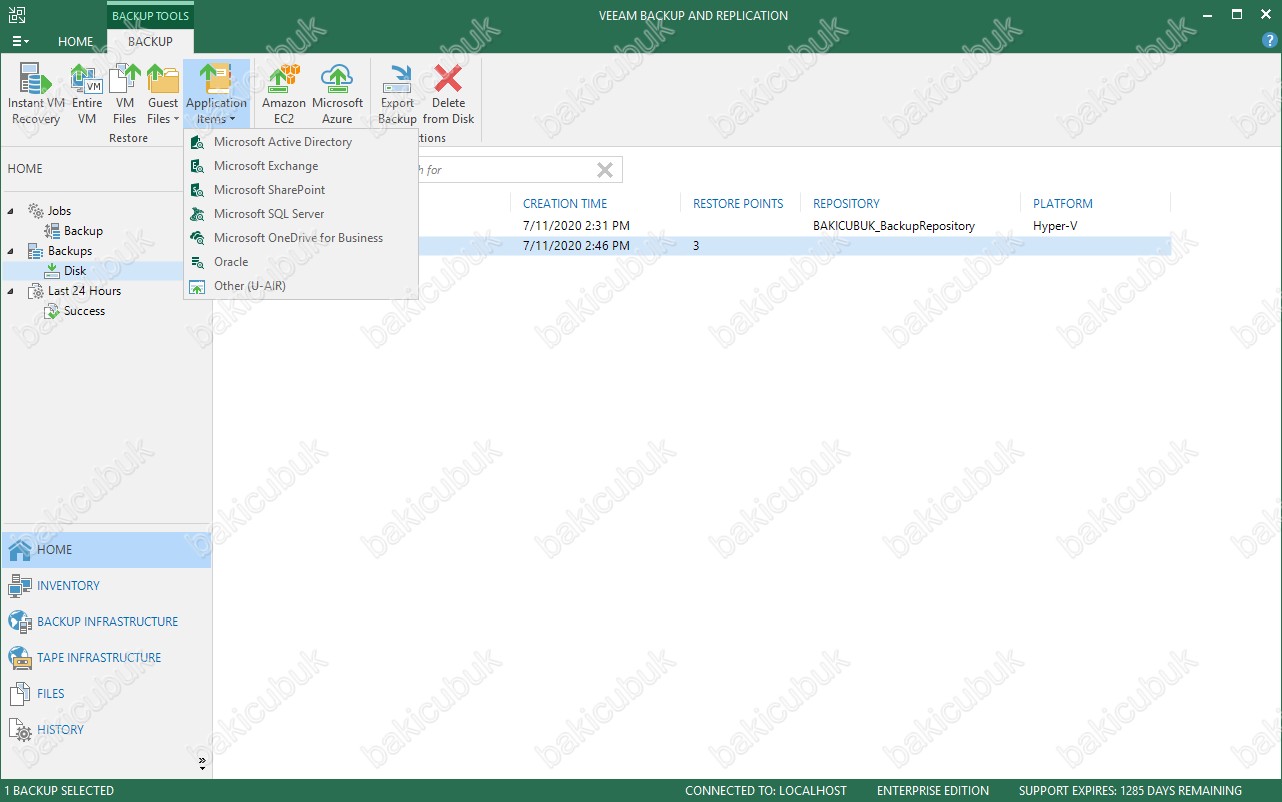
Veeam Backup & Replication 10 konsolu üzerinde Restore menüsünde Application Items seçeneği altında bulunan Microsoft Active Directory tıklıyoruz.
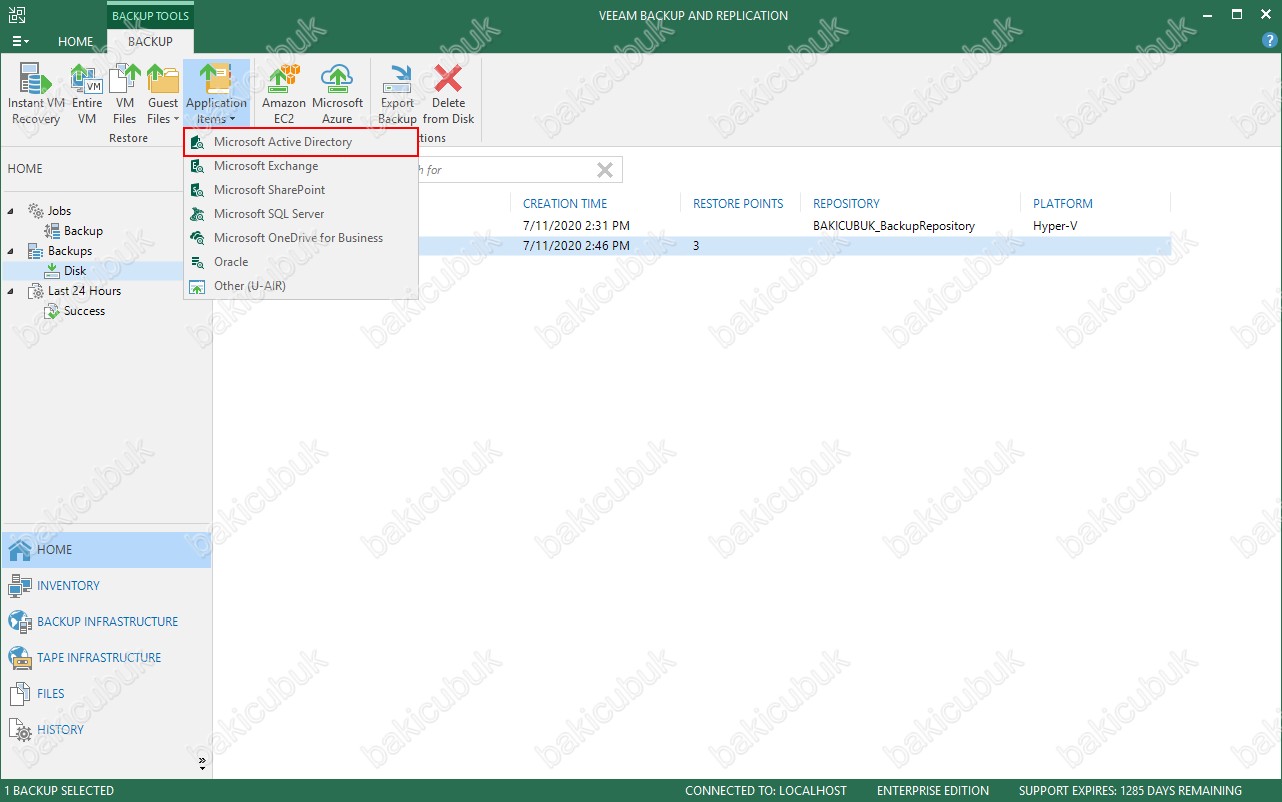
Veeam Backup & Replication 10 konsolu üzerinde Restore menüsünde Application Items seçeneği altında bulunan Microsoft Active Directory tıkladığımız da Veeam Explorer for Microsoft Active Directory konsolu açıldığını görüyoruz.
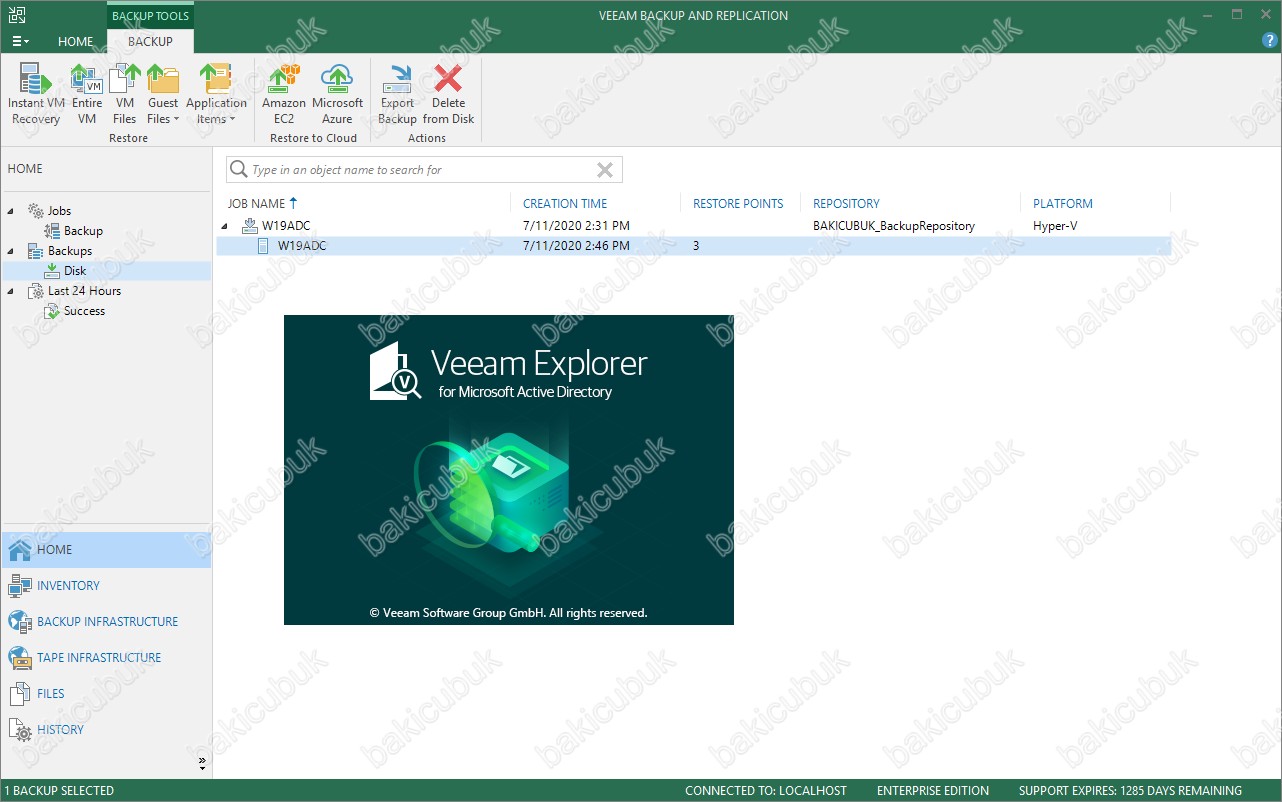
Restore Points ekranın da daha önceden almış olduğumuz Backup ( Yedek ) dosyalarını yani Restore Points ( Geri Yükleme Noktaları ) görüntülüyoruz. Microsoft Hyper-V Server ( Standalone ) sunucunuz üzerinde bulunan W19ADC isimli Virtual Machine ( Sanal Makine ) sunucumuz üzerinde bir kaç kere Backup ( Yedek ) aldığımız için bu ekran da bir kaç tane Restore Points ( Geri Yükleme Noktaları ) görüntülenmektedir. Hangi tarihe Restore ( Geri Yükleme ) işlemi yapmak istiyorsak onu seçebilirsiniz.
Restore Points ekranın da gerekli yapılandırmayı tamamladıktan sonra Next diyerek devam ediyoruz.
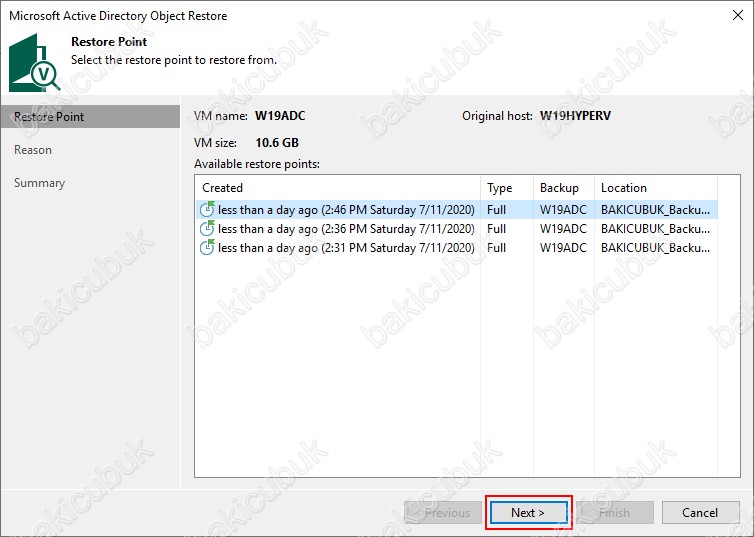
Reason ekranın da neden Restore ( Geri Yükleme ) işlemini gerçekleştirildiğiyle ilgili bilgiyi Restore reason bölümüne yazabilirsiniz. Do not show me this page again seçeneğini seçerek bir daha ki Restore ( Geri Yükleme ) işlemin de Reason ekranının gelmemesini sağlayabilirsiniz.
Reason ekranın da herhangi bir açıklama yapmadan Next diyerek devam ediyoruz.
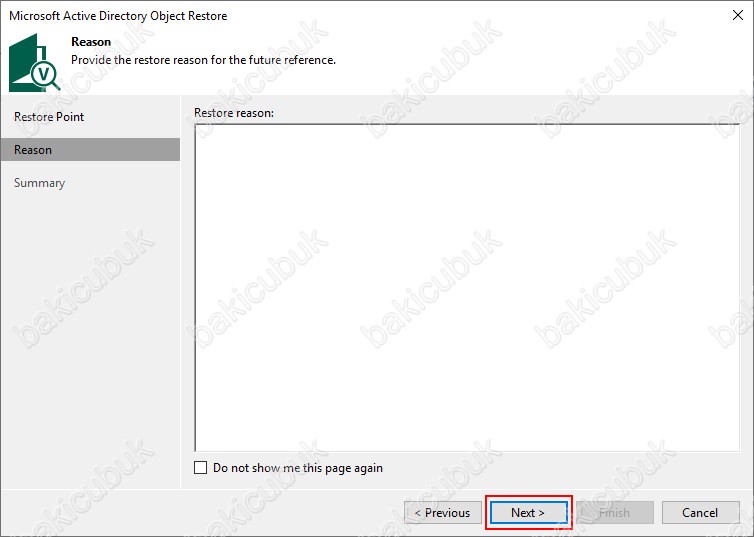
Summary ekranın da Restore ( Geri Yükleme ) işlemi ile ilgili bilgileri görüyoruz.
- VM name : Orjinal Virtual Machine ( Sanal Makine ) ismini görüyoruz.
- Restore point : Hangi Restore Point ( Geri Yükleme Noktası ) seçildiğini görüyoruz.
Summary ekranın da Finish dedikten sonra Restore ( Restore ) işlemi için VEEAM EXPLORER FOR MICROSOFT ACTIVE DIRECTORY konsolu açılacaktır.
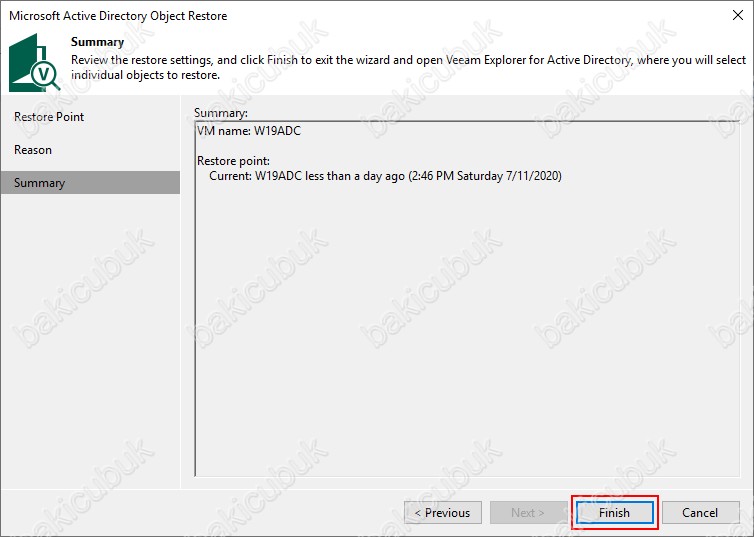
VEEAM EXPLORER FOR MICROSOFT ACTIVE DIRECTORY konsulu geliyor karşımıza.
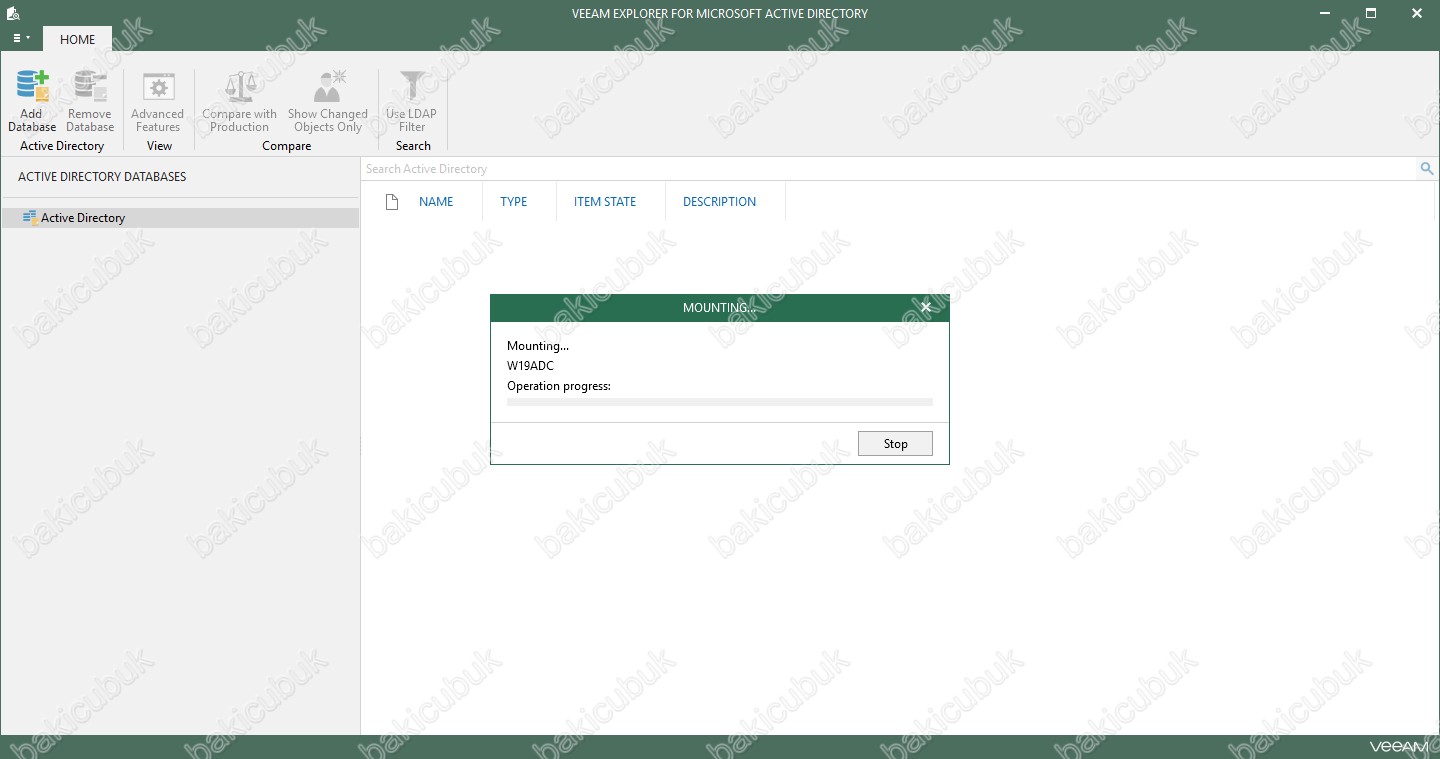
VEEAM EXPLORER FOR MICROSOFT ACTIVE DIRECTORY konsulu üzerinde Active Directory altında bakicubuk.local isimli Active Directory Domain yapısını görüyoruz.
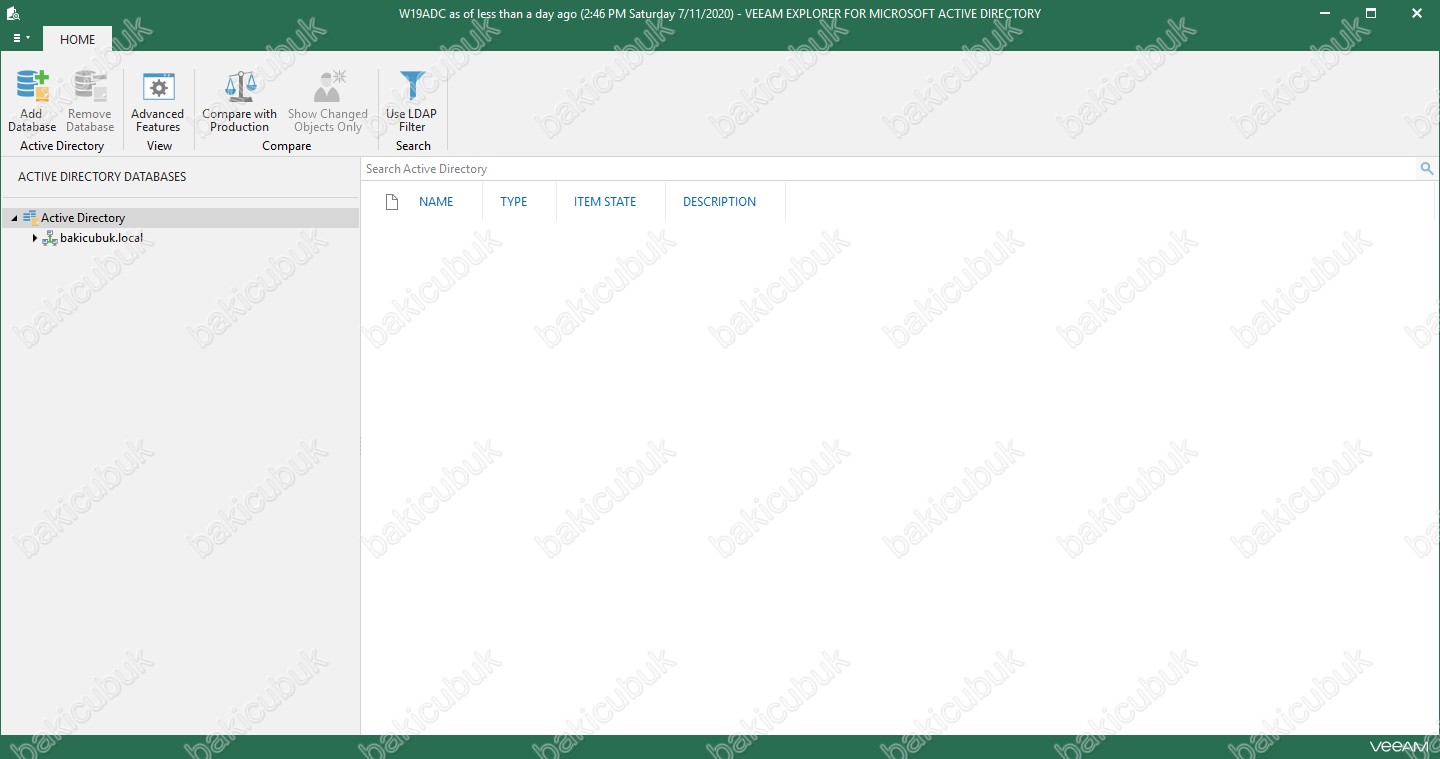
VEEAM EXPLORER FOR MICROSOFT ACTIVE DIRECTORY konsulu üzerinde Active Directory altında bakicubuk.local isimli Active Directory Domain yapısınında Nihat CUBUK User ( Kullanıcı ) silindiği Information Technology Organizational Unit ( OU ) açıyoruz.
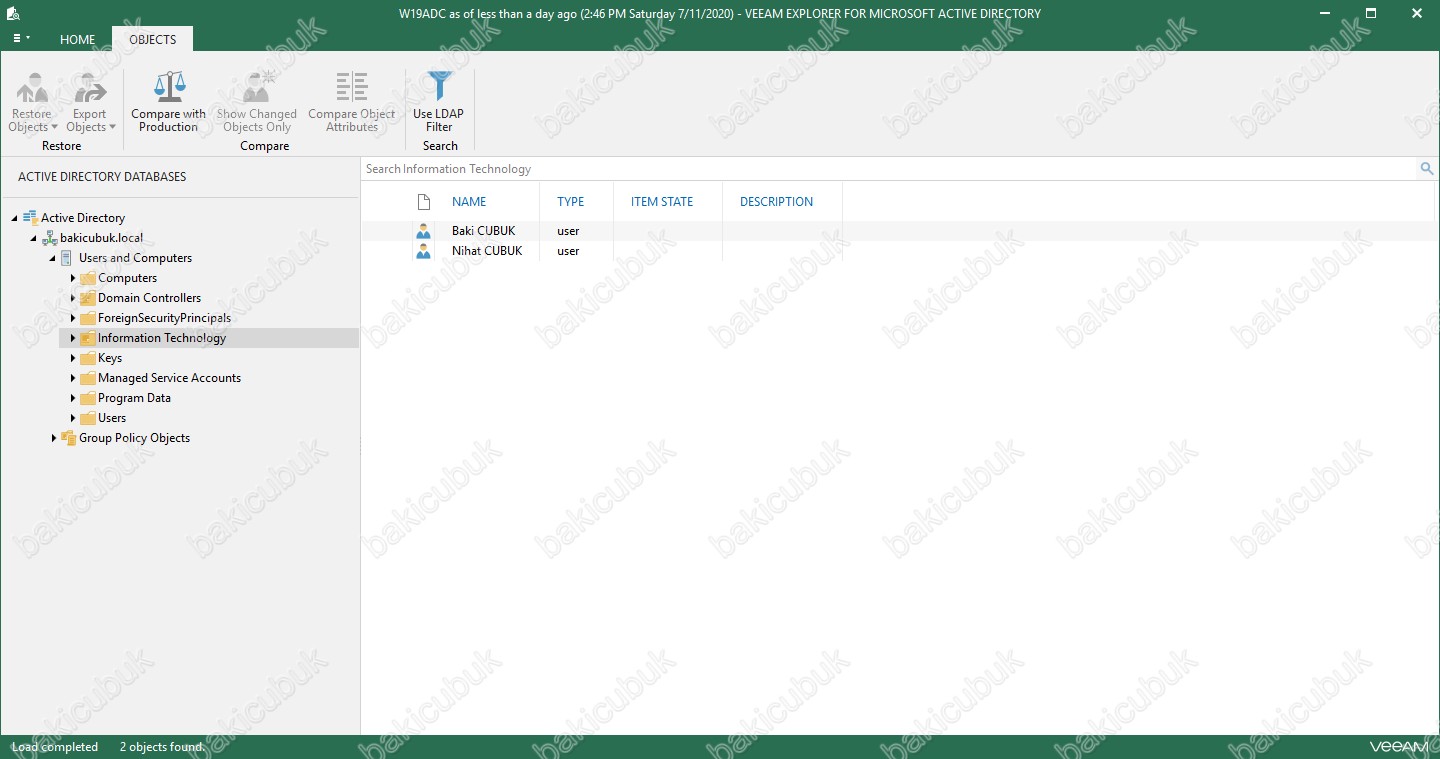
VEEAM EXPLORER FOR MICROSOFT ACTIVE DIRECTORY konsulu üzerinde Compare menüsünde bulunan Compare with Production seçerek Active Directory Domain yapısı içinde bütün User ( Kullanıcı ) arasında silinen User ( Kullanıcı ) ITEM STATE bölümünü Tombstone olarak görüntülenmesini sağlayabilirsiniz.
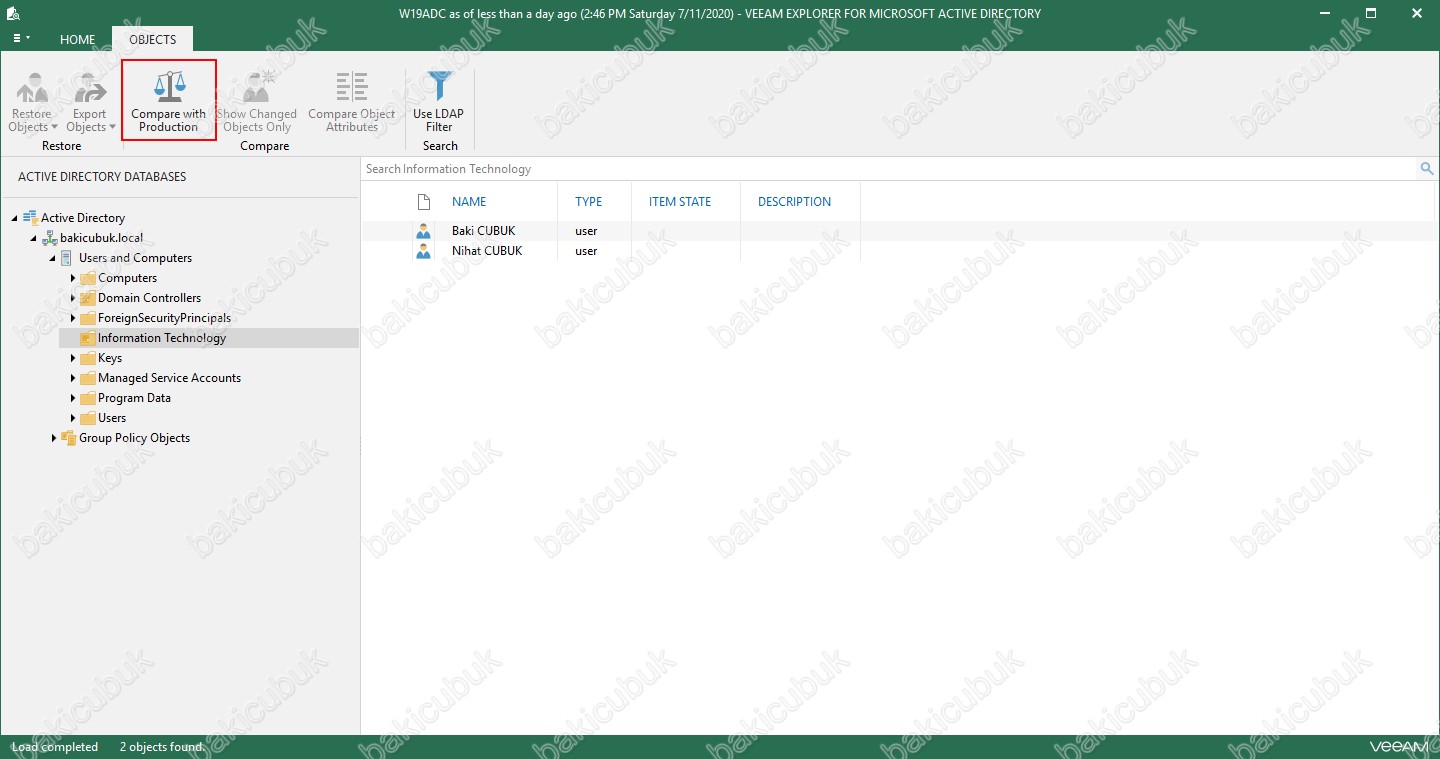
VEEAM EXPLORER FOR MICROSOFT ACTIVE DIRECTORY konsulu üzerinde Compare menüsünde bulunan Compare with Production seçtiğimizde Active Directory Domain yapısı içinde bulunan Nihat CUBUK User ( Kullanıcı ) ITEM STATE bölümünü Tombstone olarak görüyoruz.
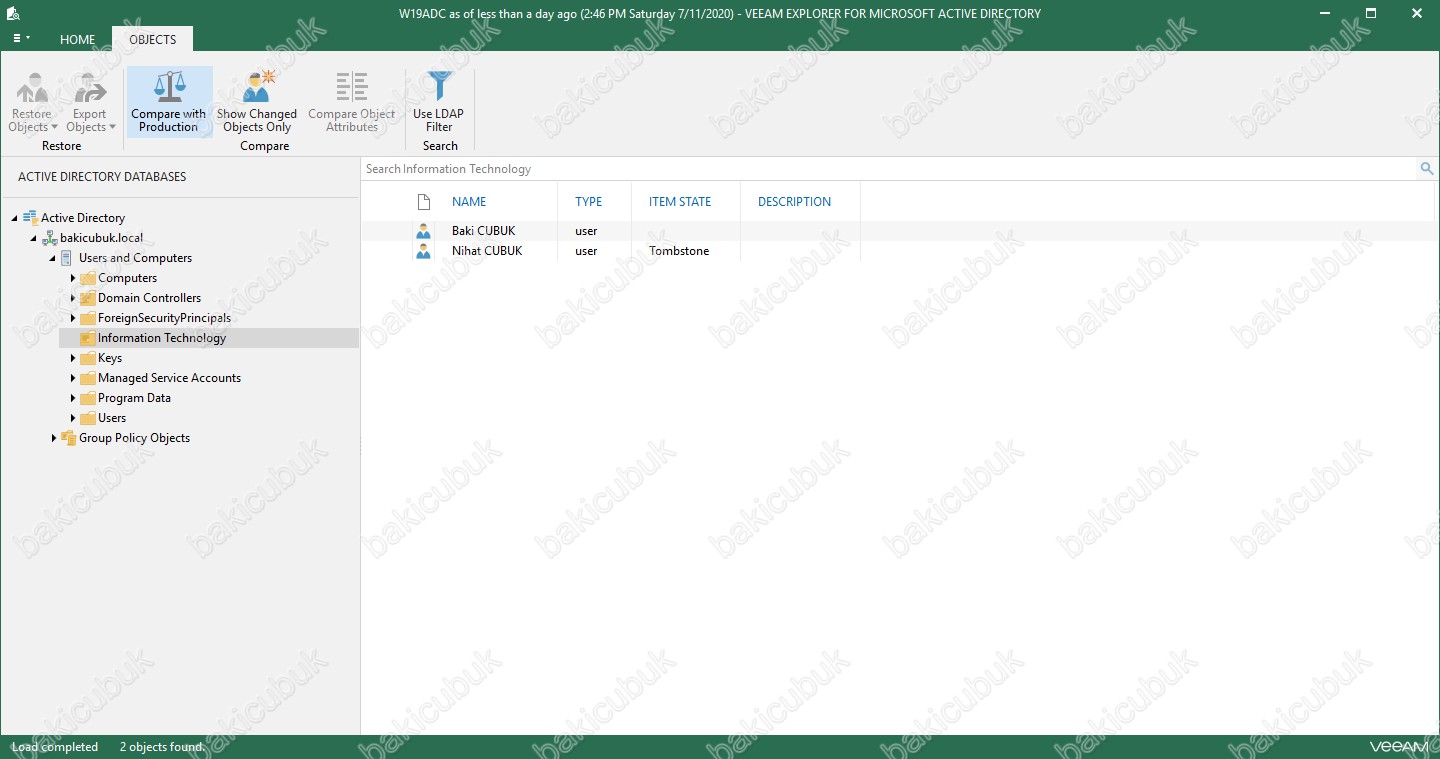
VEEAM EXPLORER FOR MICROSOFT ACTIVE DIRECTORY konsulu üzerinde Compare menüsünde bulunan Show Changed Objects Only seçerek Active Directory Domain yapısı içinde bütün User ( Kullanıcı ) arasında sadece silinen User ( Kullanıcı ) görüntülenmesini sağlayabilirsiniz.
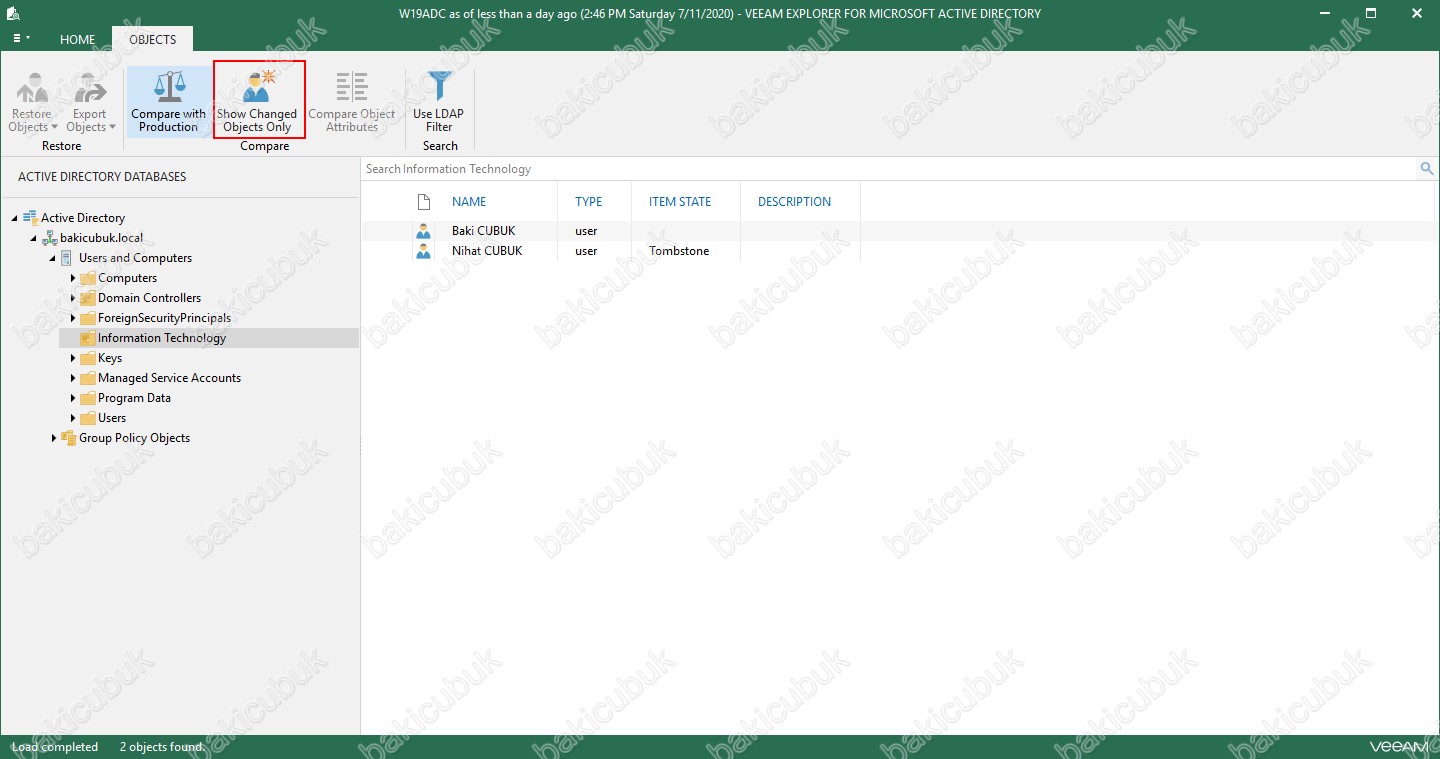
VEEAM EXPLORER FOR MICROSOFT ACTIVE DIRECTORY konsulu üzerinde Compare menüsünde bulunan Show Changed Objects Only seçtiğimizde Active Directory Domain yapısı içinde sadece silinen Nihat CUBUK User ( Kullanıcı ) görüntülüyoruz.
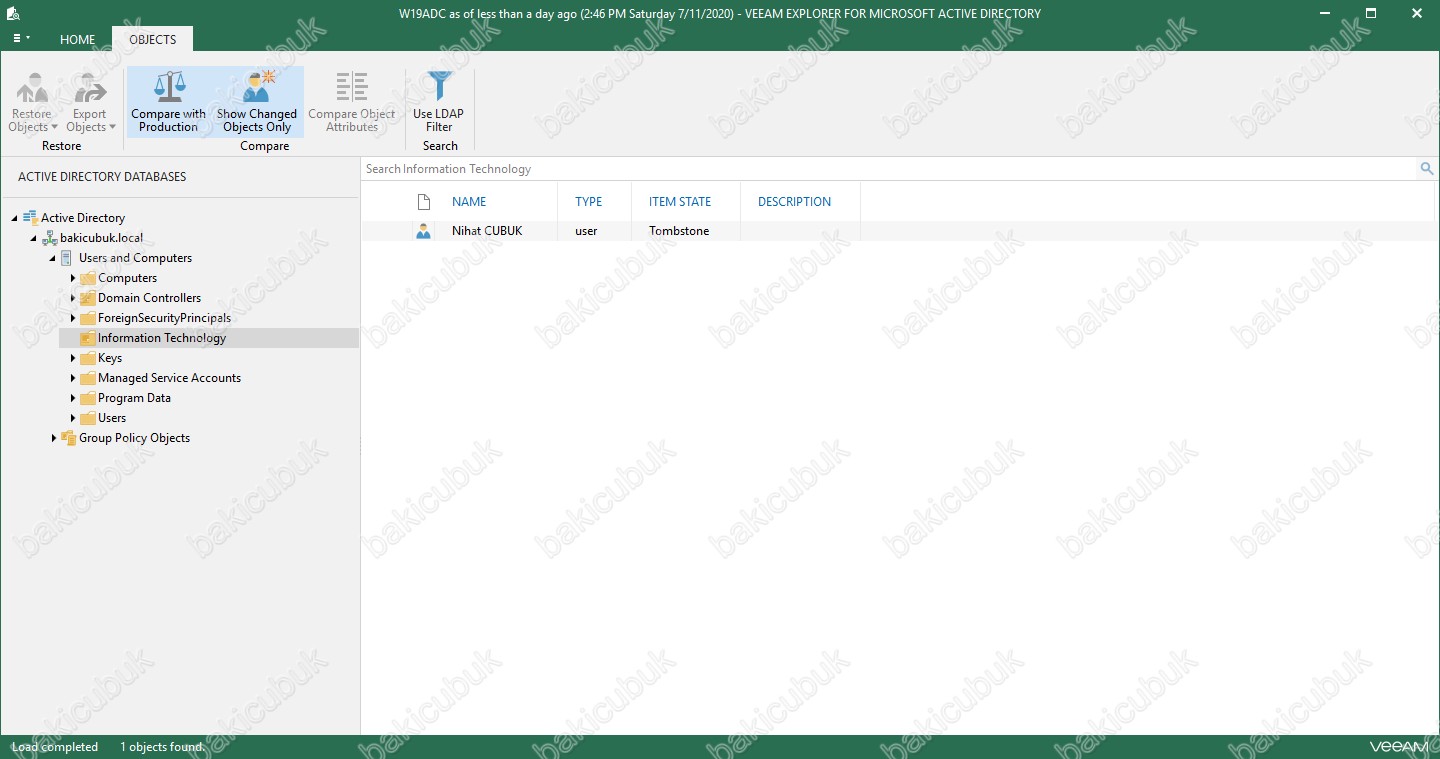
VEEAM EXPLORER FOR MICROSOFT ACTIVE DIRECTORY konsulu üzerinde Nihat CUBUK isimli User ( Kullanıcı ) Active Directory Domain yapısına Restore ( Geri Yükleme ) yapmak için Restore Objects menüsü altında karşımıza bazı seçenekler gelmektedir.
Bu seçenekler;
- Restore objects to W19ADC.bakicubuk.local : Bu seçenek ile dilerseniz Active Directory Domain üzerinden silinen User ( Kullanıcı ) silindiği yani aynı Organizational Unit ( OU ) üzerine Restore edebilirsiniz.
- Restore objects to : Bu seçenek ile dilerseniz Active Directory Domain üzerinden silinen User ( Kullanıcı ) Active Directory Restore Wizard ile istediğiniz Organizational Unit ( OU ) üzerine özelleştirerek Restore edebilirsiniz. Bunu başka bir yazımızda anlatıyor olacağız.
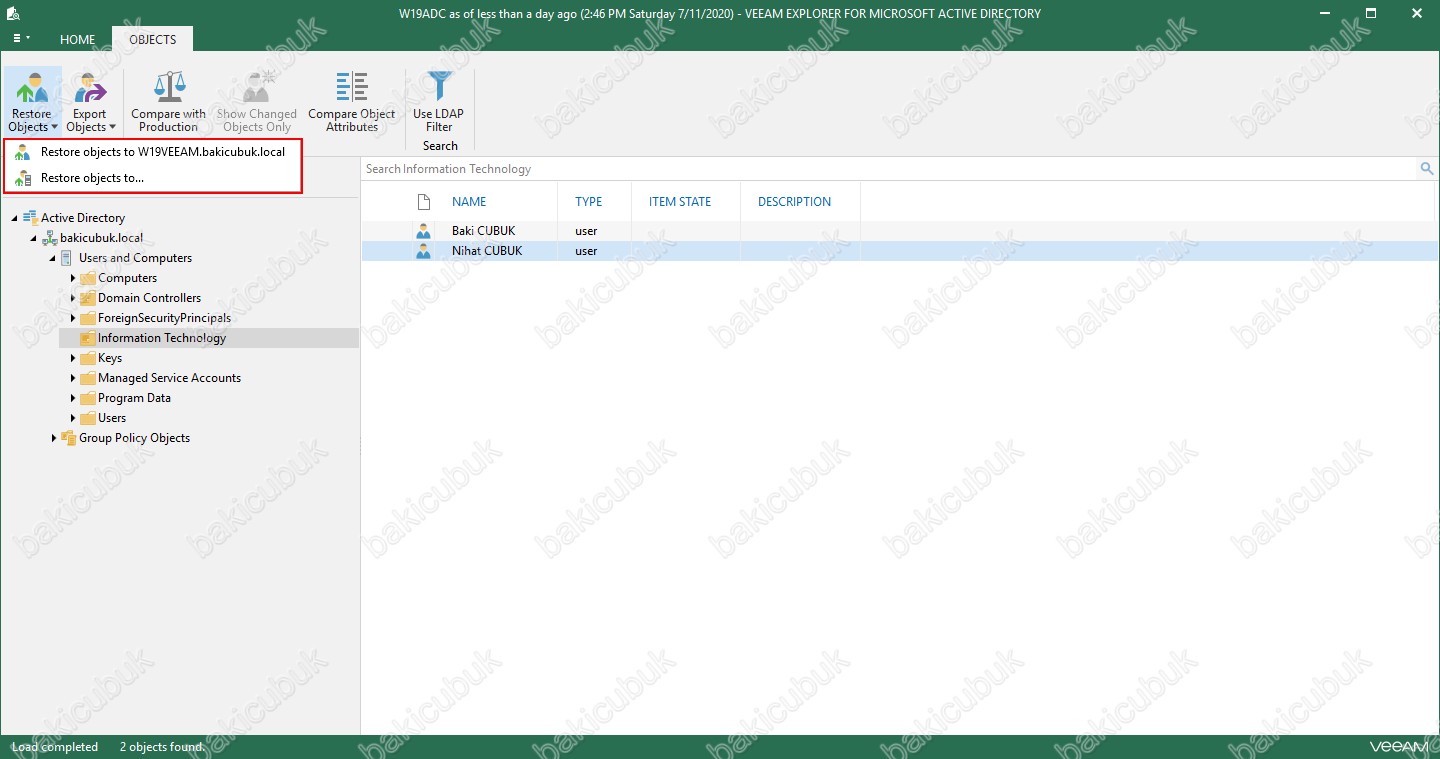
VEEAM EXPLORER FOR MICROSOFT ACTIVE DIRECTORY konsulu üzerinde Nihat CUBUK isimli User ( Kullanıcı ) Active Directory Domain yapısına Restore ( Geri Yükleme ) yapmak için User ( Kullanıcı ) üzerinde sağ tuş yaptığımız karşımıza bazı seçenekler gelmektedir.
Bu seçenekler;
- Restore objects to W19ADC.bakicubuk.local : Bu seçenek ile dilerseniz Active Directory Domain üzerinden silinen User ( Kullanıcı ) silindiği yani aynı Organizational Unit ( OU ) üzerine Restore edebilirsiniz.
- Restore objects to : Bu seçenek ile dilerseniz Active Directory Domain üzerinden silinen User ( Kullanıcı ) Active Directory Restore Wizard ile istediğiniz Organizational Unit ( OU ) üzerine özelleştirerek Restore edebilirsiniz. Bunu başka bir yazımızda anlatıyor olacağız.
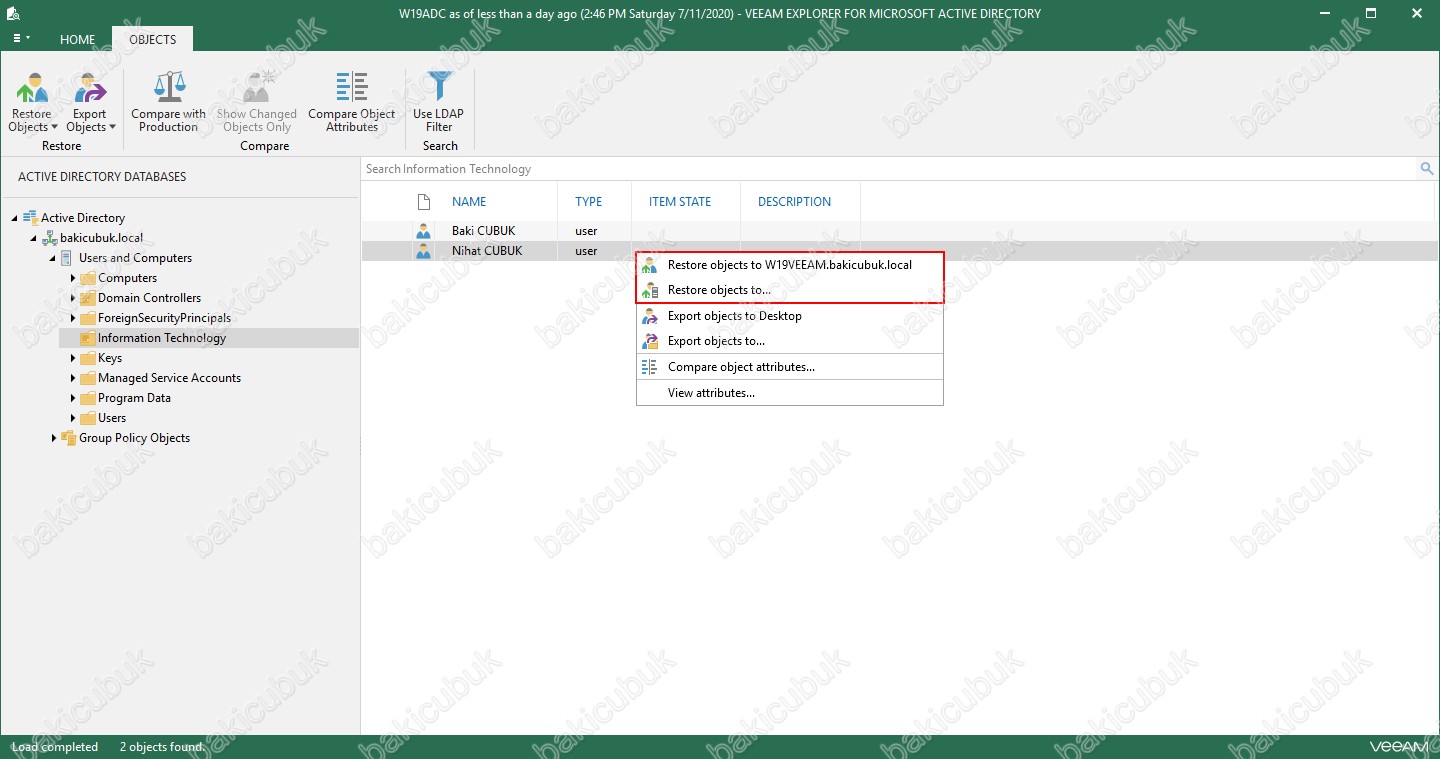
VEEAM EXPLORER FOR MICROSOFT ACTIVE DIRECTORY konsulu üzerinde Nihat CUBUK isimli User ( Kullanıcı ) Active Directory Domain yapısına Restore ( Geri Yükleme ) yapmak için Export Objects menüsü altında karşımıza bazı seçenekler gelmektedir.
Export objects to Desktop : Bu seçenek ile dilerseniz Active Directory Domain üzerinden silinen User ( Kullanıcı ) ldf dosyası olarak Desktop ( Masaüstü ) kaydedebilirsiniz.
Export objects to… : Bu seçenek ile dilerseniz Active Directory Domain üzerinden silinen User ( Kullanıcı ) ldf dosyası olarak istediğiniz herhangi bir dizin altına kaydedebilirsiniz.
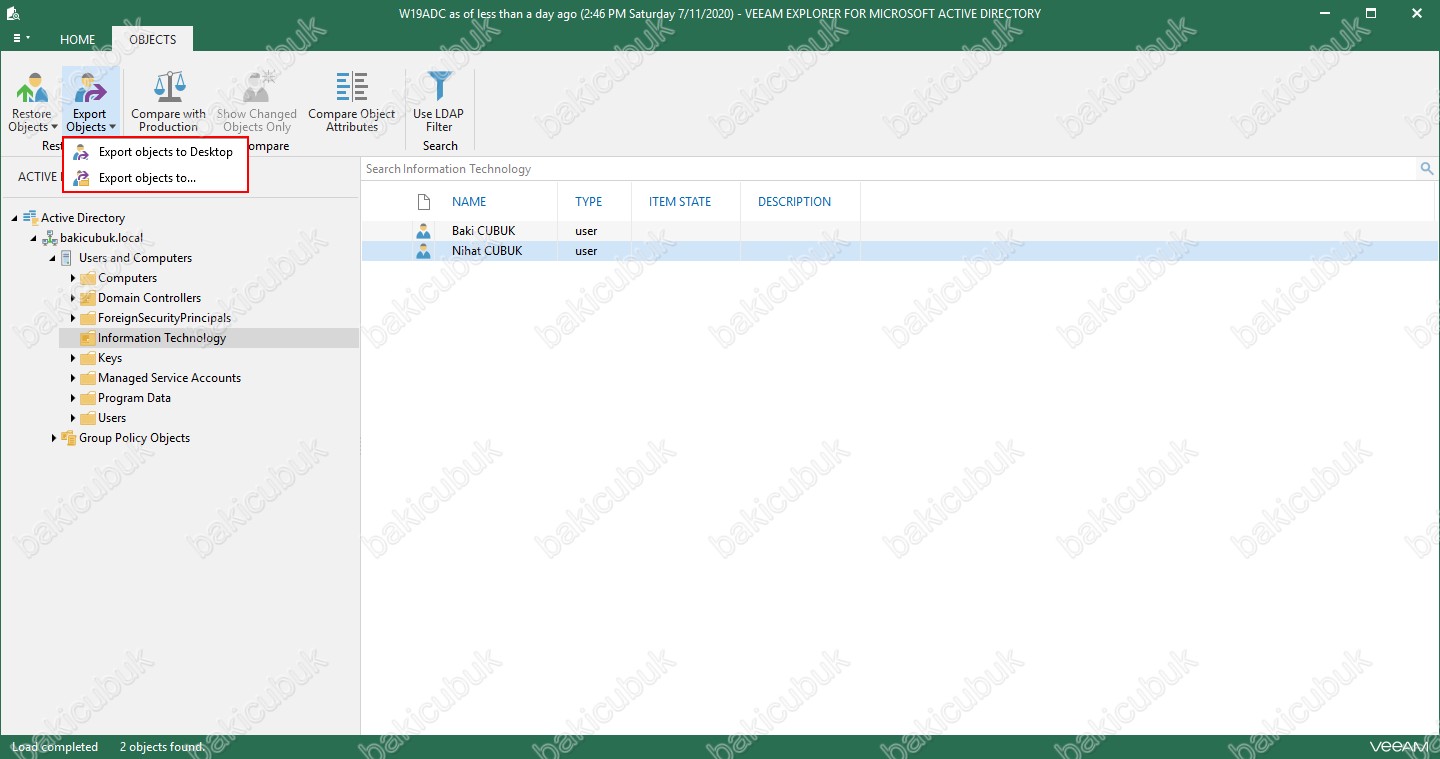
VEEAM EXPLORER FOR MICROSOFT ACTIVE DIRECTORY konsulu üzerinde Nihat CUBUK isimli User ( Kullanıcı ) Active Directory Domain yapısına Restore ( Geri Yükleme ) yapmak için User ( Kullanıcı ) üzerinde sağ tuş yaptığımız karşımıza bazı seçenekler gelmektedir.
Export objects to Desktop : Bu seçenek ile dilerseniz Active Directory Domain üzerinden silinen User ( Kullanıcı ) ldf dosyası olarak Desktop ( Masaüstü ) kaydedebilirsiniz.
Export objects to… : Bu seçenek ile dilerseniz Active Directory Domain üzerinden silinen User ( Kullanıcı ) ldf dosyası olarak istediğiniz herhangi bir dizin altına kaydedebilirsiniz.
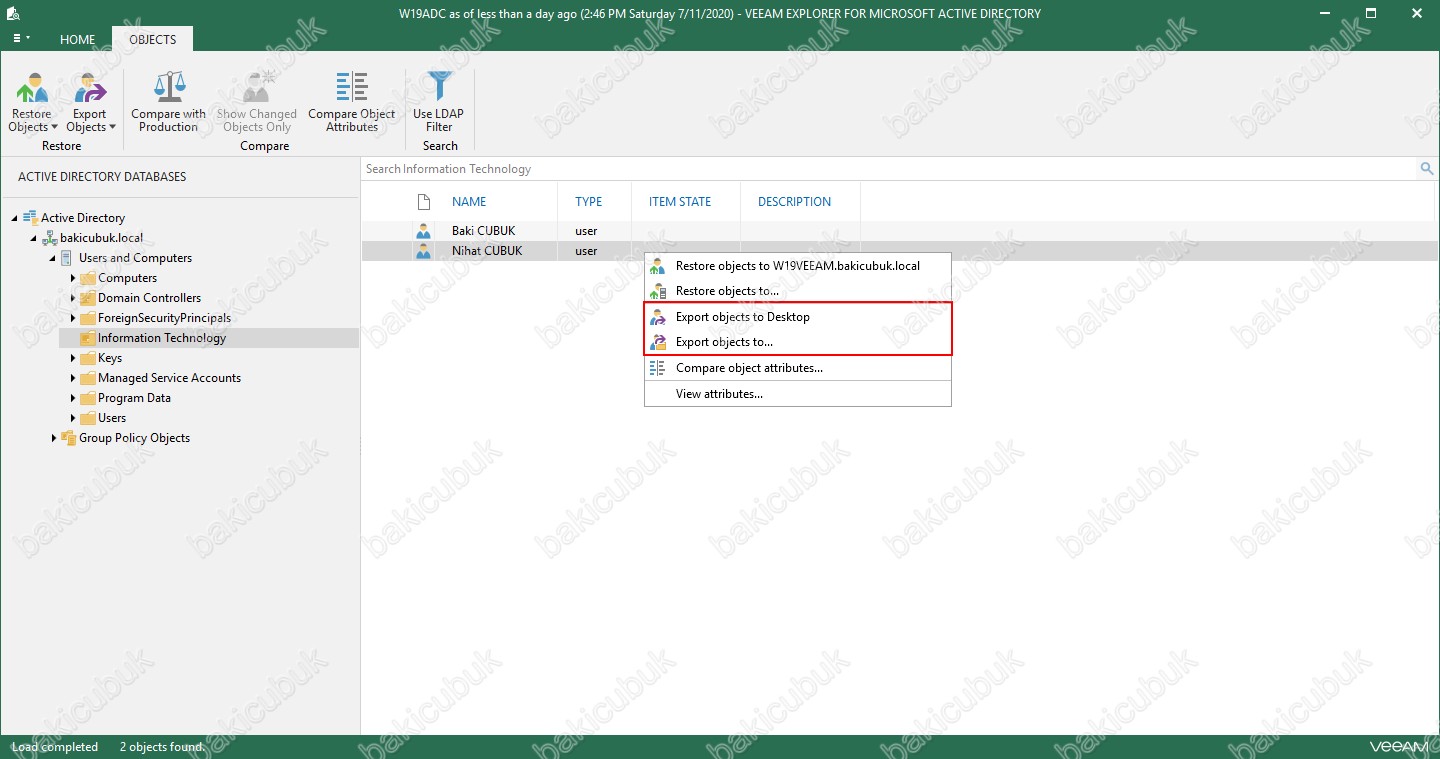
Active Directory Domain yapısı üzerinden silinen Nihat CUBUK isimli User ( Kullanıcı ) üzerinde sağ tuş View atttibutes diyoruz.
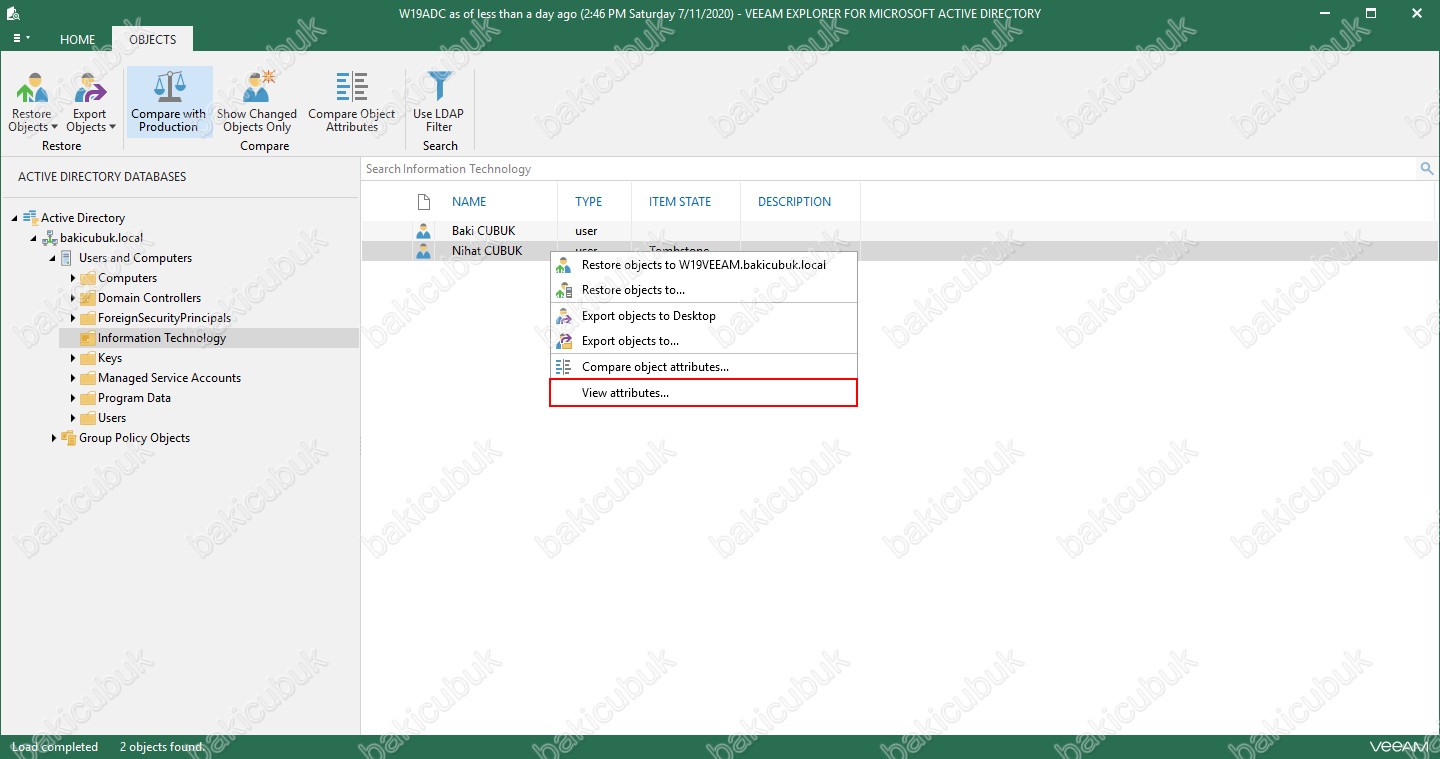
Active Directory Domain yapısı üzerinden silinen Nihat CUBUK isimli User ( Kullanıcı ) üzerinde sağ tuş View atttibutes dediğinizde Active Directory Domain yapısı içindeki Atttibutes bilgisini görebilirsiniz.
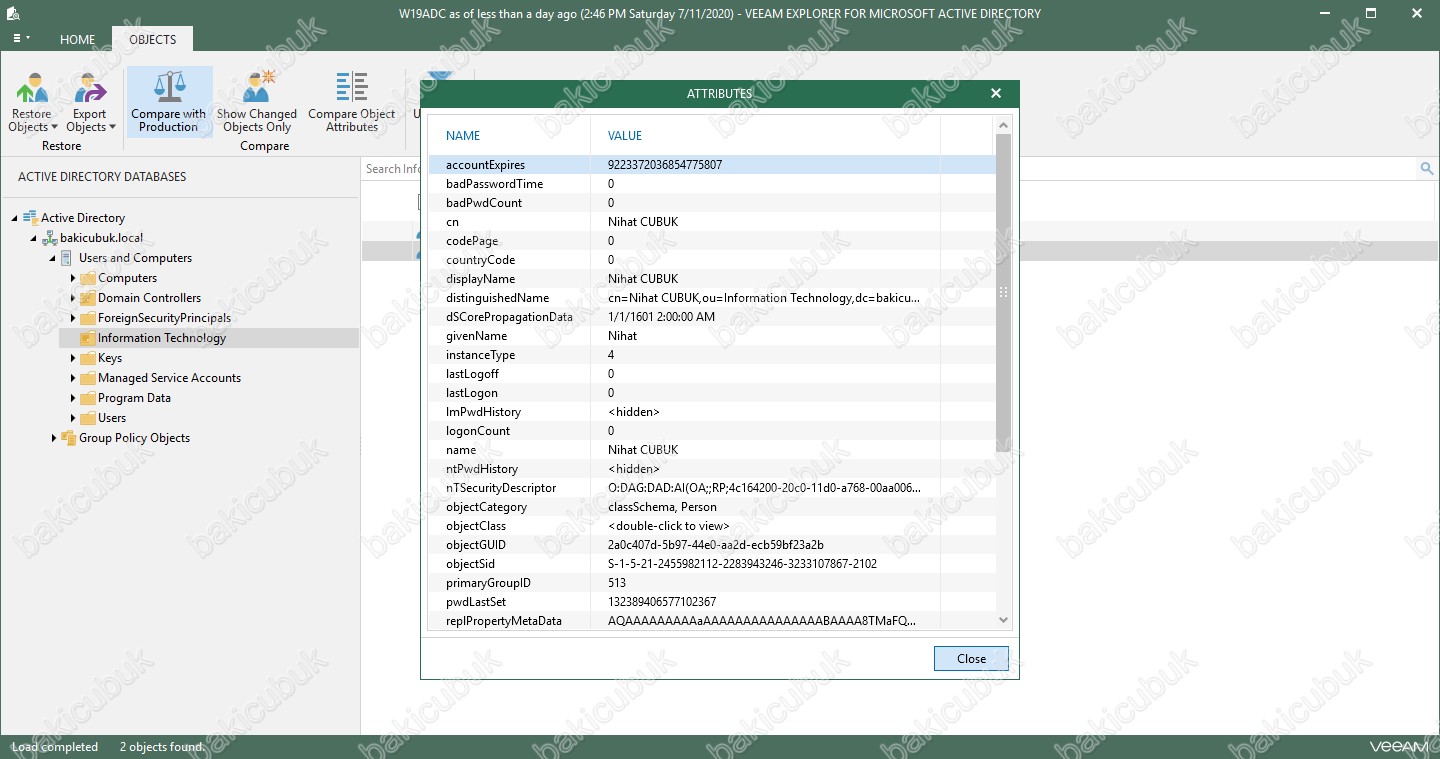
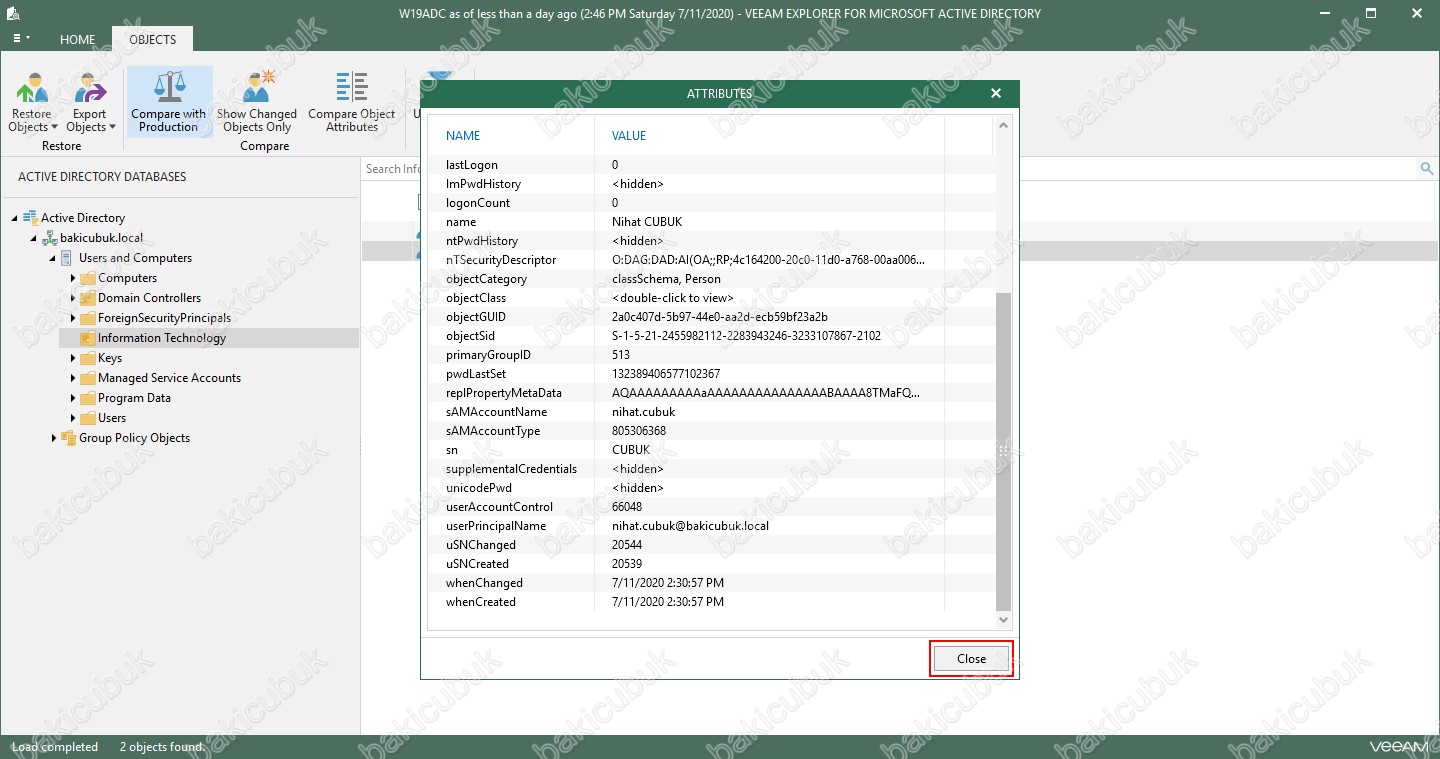
Biz Restore objects to seçeneği ile Active Directory Domain yapısı üzerinden Nihat CUBUK isimli silinen User ( Kullanıcı ) RESTORE WIZARD ile istediğiniz Organizational Unit ( OU ) üzerine Restore ( Geri Yükleme ) işlemini gerçekleştireceğiz.
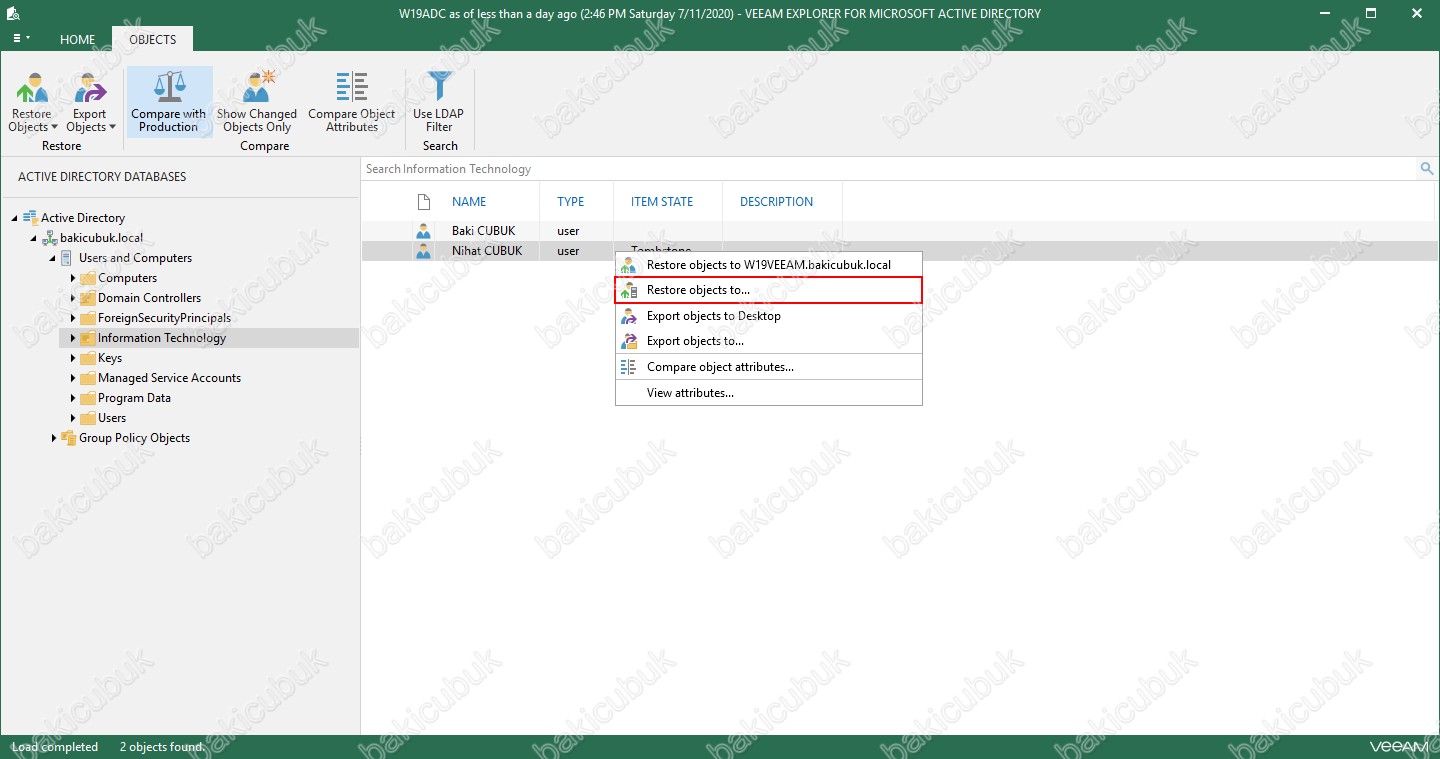
RESTORE WIZARD ekranı geliyor karşımıza ilk olarak Specify server connection paremeters ekranın da Restore ( Geri Yükleme ) işlemi için yapılandırma yapacağız.
Specify server connection paremeters ekranın da Server bölümün de Active Directory Domain yapısında üzerinde Global Catalog bulunan sunucumuzu seçebiliriz.
Specify server connection paremeters ekranın da Server bölümünün altında bulunan User SSL seçerseniz. Güvenli bir SSL bağlantısı kurmak kurmuş olursunuz.
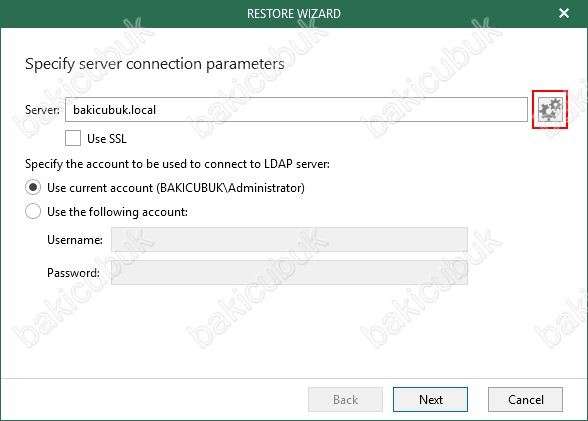
Global Catalog Server ekranın da Detect automatically seçeneği ile üzerinde Global Catalog bulunan sunucumuzu otomatik olarak belirlemesini sağlayabiliriz. Use the following server diyerek sizin belirlediğiniz üzerinde Global Catalog bulunan sunucumuzu yazarak gerekli tanımlamayı yapabiliriz.
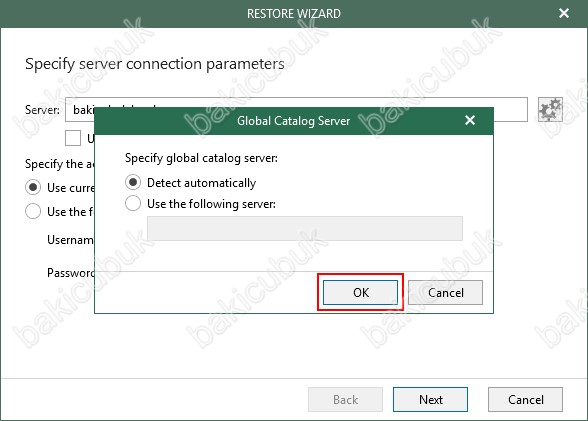
Specify server connection paremeters ekranın da Specify the account to be used to connect to LDAP server bölümün de Active Directory Domain ortamına hangi User ( Kullanıcı ) ile bağlantı sağlanacağını belirleyebiliriz.
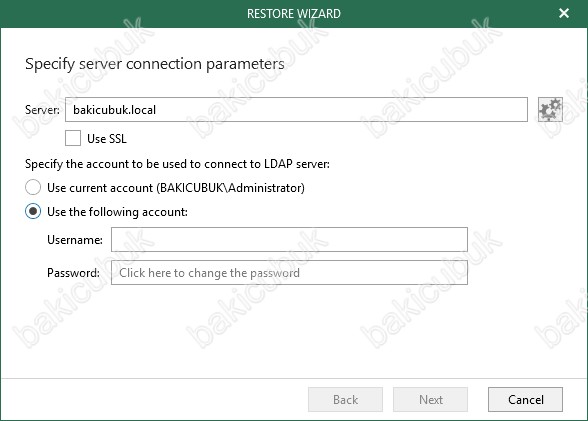
Specify server connection paremeters ekranın da gerekli yapılandırmayı tamamladıktan sonra Next diyerek devam ediyoruz.
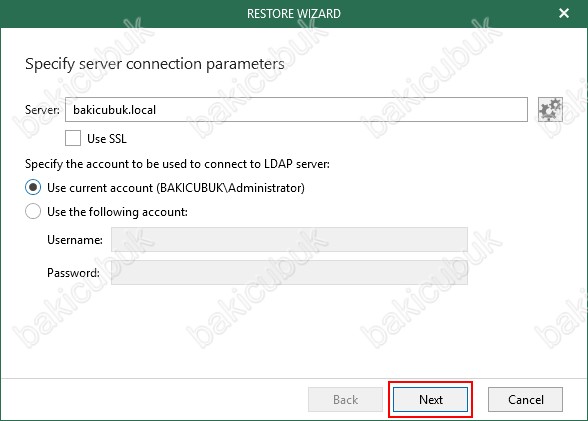
Specify restore location ekranın da Restore to the original container seçeneği ile silinen User ( Kullanıcı ) silindiği Organizational Unit ( OU ) üzerine Restore ( Geri Yükleme ) yapabilirsiniz.
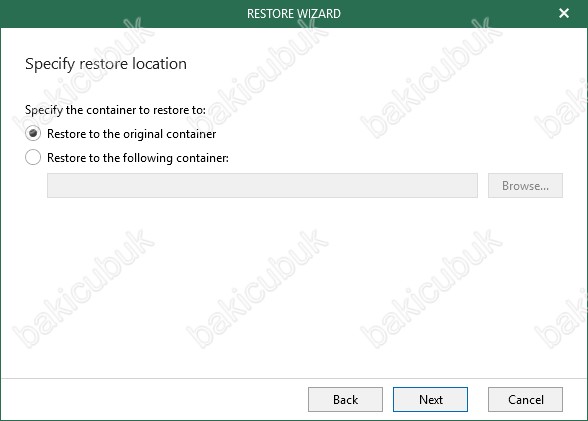
Specify restore location ekranın da Restore to the following container seçeneği ile silinen User ( Kullanıcı ) Active Directory Domain ortamında istediğiniz Organizational Unit ( OU ) üzerine Browse diyerek Restore ( Geri Yükleme ) yapabilirsiniz.
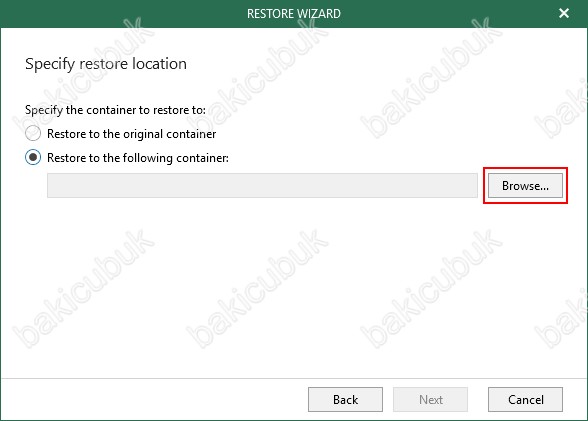
Select Container ekranın da bakicubuk.local isimli Active Directory Domain yapısını görüyoruz.
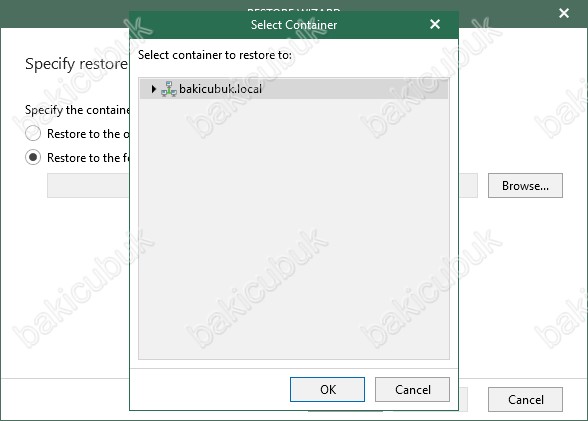
Select Container ekranın da bakicubuk.local isimli Active Directory Domain yapısınında Users ( Kullanıcılar ) isimli Organizational Unit ( OU ) seçiyoruz ve OK diyoruz.
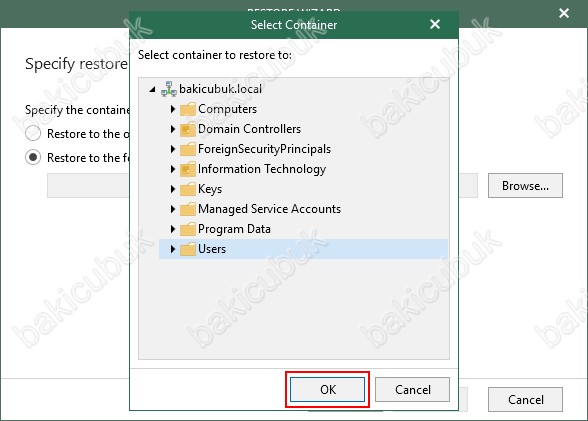
Specify restore location ekranın da Restore to the following container seçeneği ile silinen User ( Kullanıcı ) Active Directory Domain ortamında Users ( Kullanıcılar ) isimli Organizational Unit ( OU ) Restore ( Geri Yükleme ) yapacağımız için bu şekilde yapılandırıyoruz ve Next diyerek devam ediyoruz.
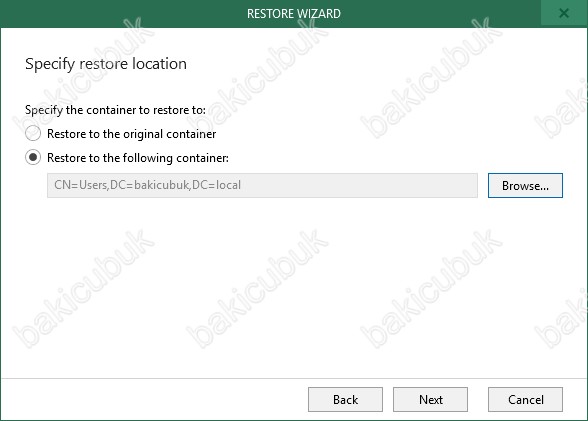
Specify password restore options ekranın da
Password options seçeneği altında bulunan
- Restore password seçeneği ile silinmeden önceki Password ( Şifre ) ile Restore ( Geri Yükleme ) yapabilirsiniz.
- Set password to seçeneği ile User ( Kullanıcı ) için yeni bir Password ( Şifre ) belirleyebilirsiniz.
- Do net restore password seçeneği ile Restore ( Geri Yükleme ) işleminden sonra belirleyebilirsiniz.
Accounts options seçeneği altında bulunan
- User must change password at next logon seçeneği ile User ( Kullanıcı ) Restore ( Geri Yükleme ) işleminden sonra yapacağı ilk oturum açma işleminden sonra Password ( Şifre ) kendi belirlemesini sağlayabilirsiniz.
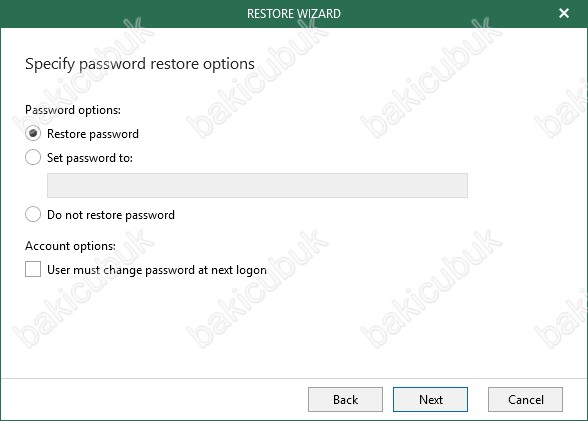
Specify password restore options ekranın da Password options seçeneği altında bulunan Restore password seçeneği seçiyoruz ve Next diyerek devam ediyoruz.
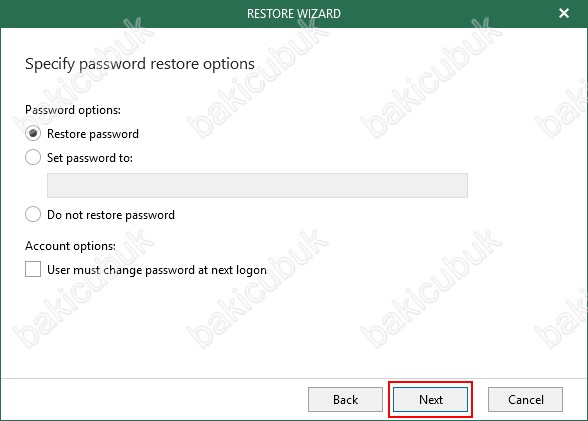
Specify account restore options ekranın da
Accounts options seçeneği altında bulunan
- Keep accont state from backup seçeneği ile User ( Kullanıcı ) silinmeden önceki son halini Restore ( Geri Yükleme ) işlemini yapabilirsiniz.
- Enable acconut seçeneği ile User ( Kullanıcı ) Enable ( Etkin ) olarak Restore ( Geri Yükleme ) yapabilirsiniz.
- Disable acconut seçeneği ile User ( Kullanıcı ) Disable ( Devre Dışı ) olarak Restore ( Geri Yükleme ) yapabilirsiniz.
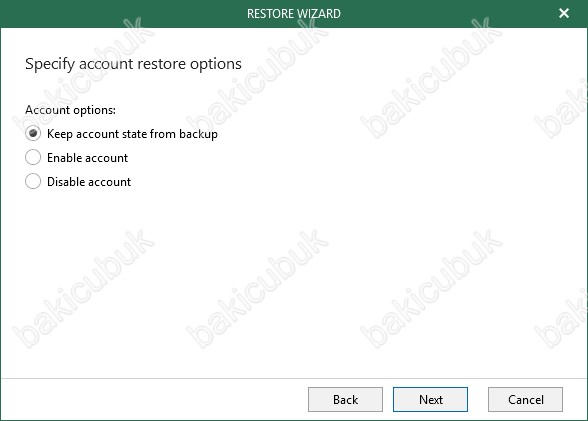
Specify account restore options ekranın da Keep accont state from backup seçeneği seçiyoruz ve Next diyerek devam ediyoruz.

Specify restore options ekranın da
Objects to process altında bulunan
- Changed objects seçeneği ile değiştirilen nesneleri Restore ( Geri Yükleme ) için seçebilirsiniz.
- Deleted objects seçeneği ile silinen nesneleri Restore ( Geri Yükleme ) için seçebilirsiniz.
Restore altında bulunan
- Entire objects seçeneği ile silinen tüm nesneleri Restore ( Geri Yükleme ) için seçebilirsiniz.
- Selected attributes only seçeneği ile belirli Attributesleri ( Öznitellikler ) Restore ( Geri Yükleme ) için seçebilirsiniz. Yalnızca seçili Attributesleri ( Öznitellikler ) seçerken, bir sonraki adımda Restore ( Geri Yükleme ) istediğiniz Attributesleri ( Öznitellikler ) seçebilirsiniz.
Multi-valued attributes altında bulunan
- Replace seçeneği ile mevcut verileriniz Backup ( Yedek ) dosyasındaki veriler Restore ( Geri Yükleme ) yapılarak değiştirilecektir.
- Merge seçeneği ile varolan verileri bir Backup ( Yedek ) dosyasıyla birleştirilecektir. Default olarak Multi-valued attributes seçeneğinde Merge değil Replace seçilir.
Linked attributes altında bulunan Restore expiration time ( Son kullanma süresini geri yükle )
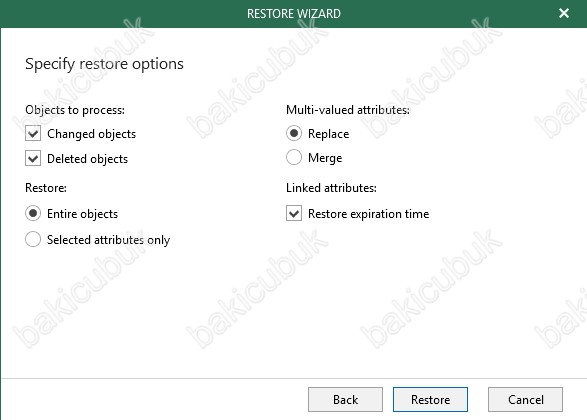
Specify restore options ekranın da gerekli yapılandırmayı tamamlayarak Restore diyerek işlemi başlatıyoruz.
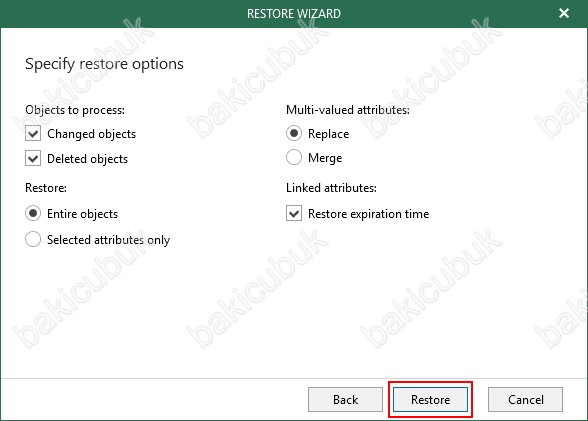
Restore summary ekranın da Active Directory Domain yapısı üzerinden silinen Nihat CUBUK isimli User ( Kullanıcı ) Users ( Kullanıcılar ) isimli Organizational Unit ( OU ) içine başarılı bir şekilde Restore ( Geri Yükleme ) işlemi gerçekleştiriliyor.
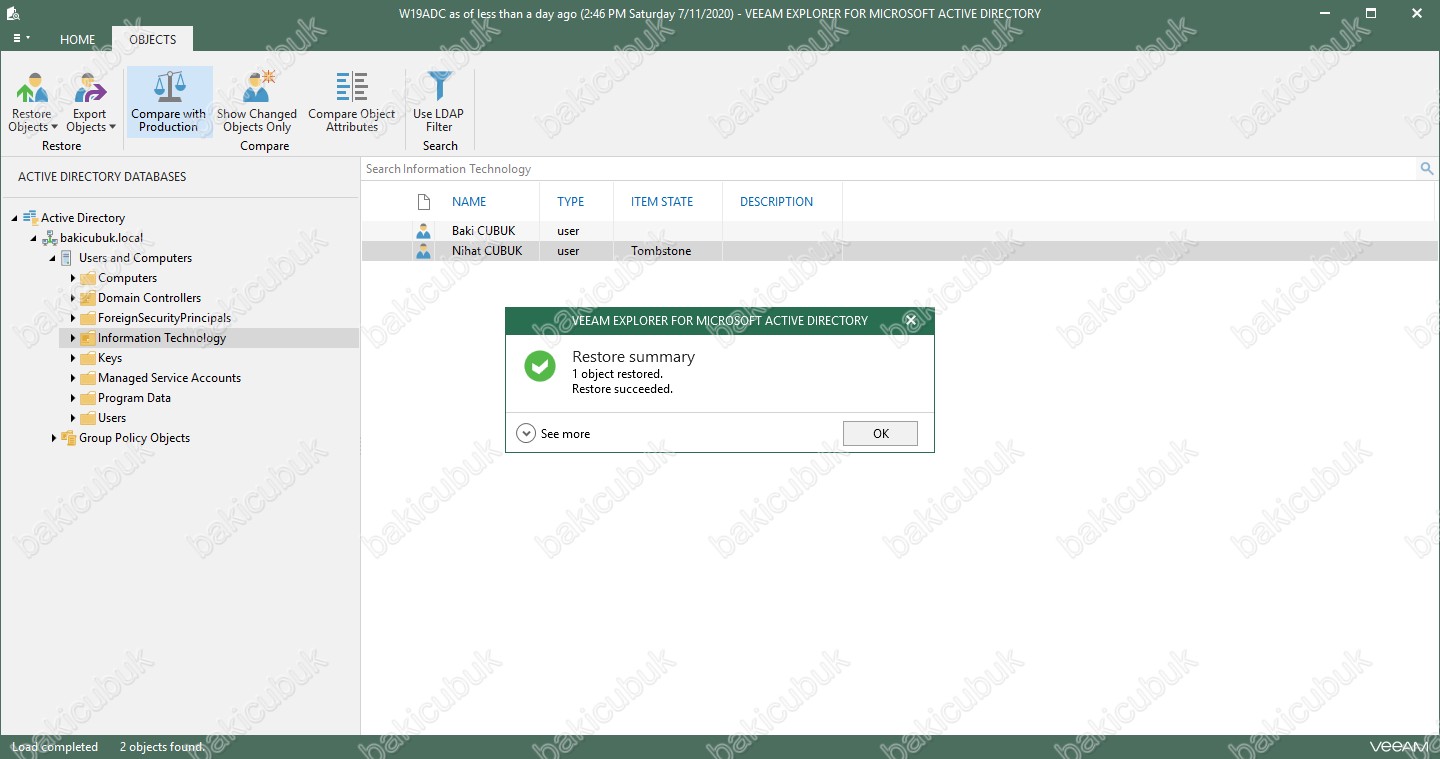
Restore summary ekranın da Active Directory Domain yapısı üzerinden silinen Nihat CUBUK isimli User ( Kullanıcı ) Users ( Kullanıcılar ) Organizational Unit ( OU ) içine başarılı bir şekilde Restore ( Geri Yükleme ) işlemi gerçekleştiriliyor. Path bölümünde Active Directory Domain yapısı üzerinden silinen Nihat CUBUK isimli User ( Kullanıcı ) silindiği Organizational Unit ( OU ) görüyoruz. Buraya Restore ( Geri Yükleme ) yapmadık sadece burada silindiği Organizational Unit ( OU ) göstermektedir.
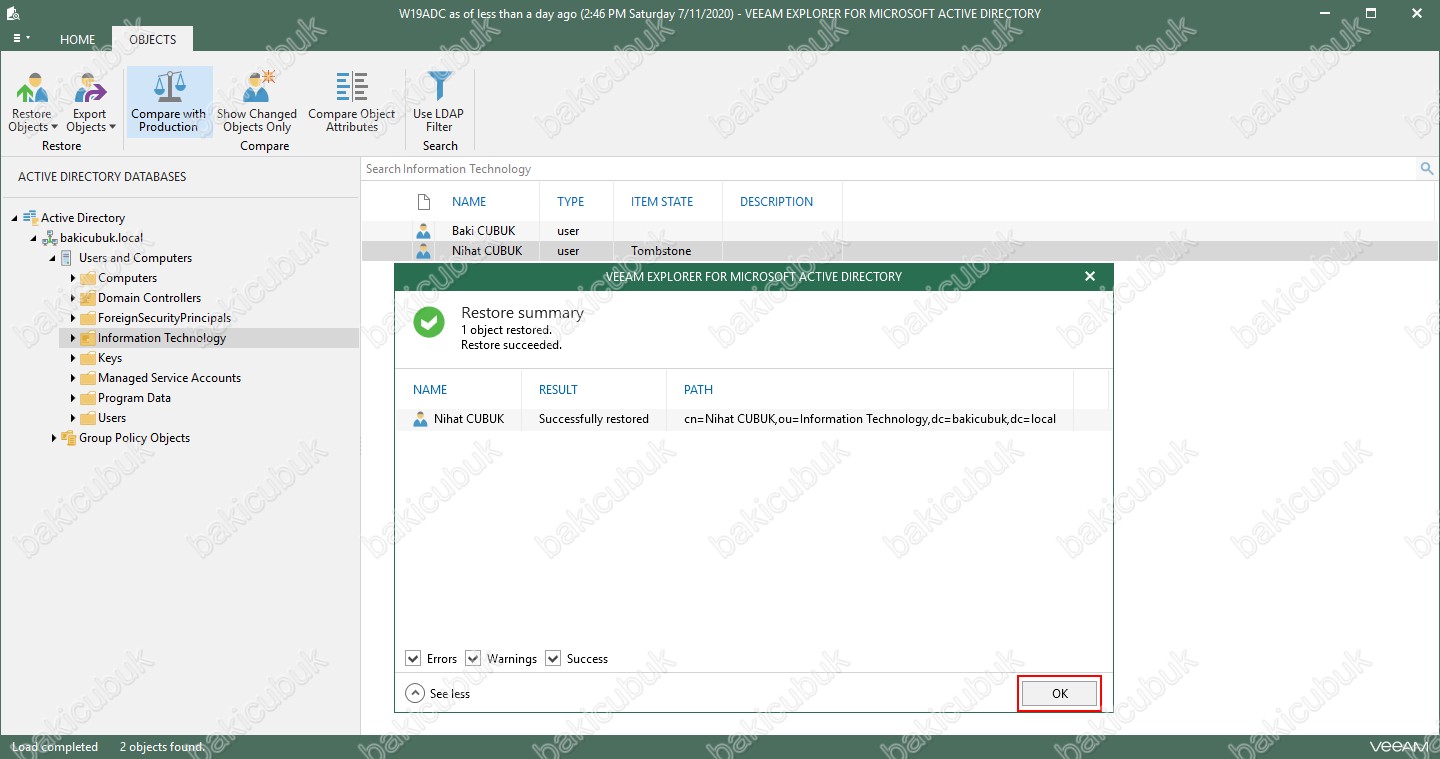
VEEAM EXPLORER FOR MICROSOFT ACTIVE DIRECTORY konsulunu kontrol ettiğimizde Active Directory Domain yapısı içinde bütün User ( Kullanıcı ) arasında silinen Nihat CUBUK isimli User ( Kullanıcı ) ITEM STATE bölümünü Move olarak görüyoruz. Farklı bir Organizational Unit ( OU ) içine Restore ( Geri Yükleme ) işlemini gerçekleştirdiğimiz için.
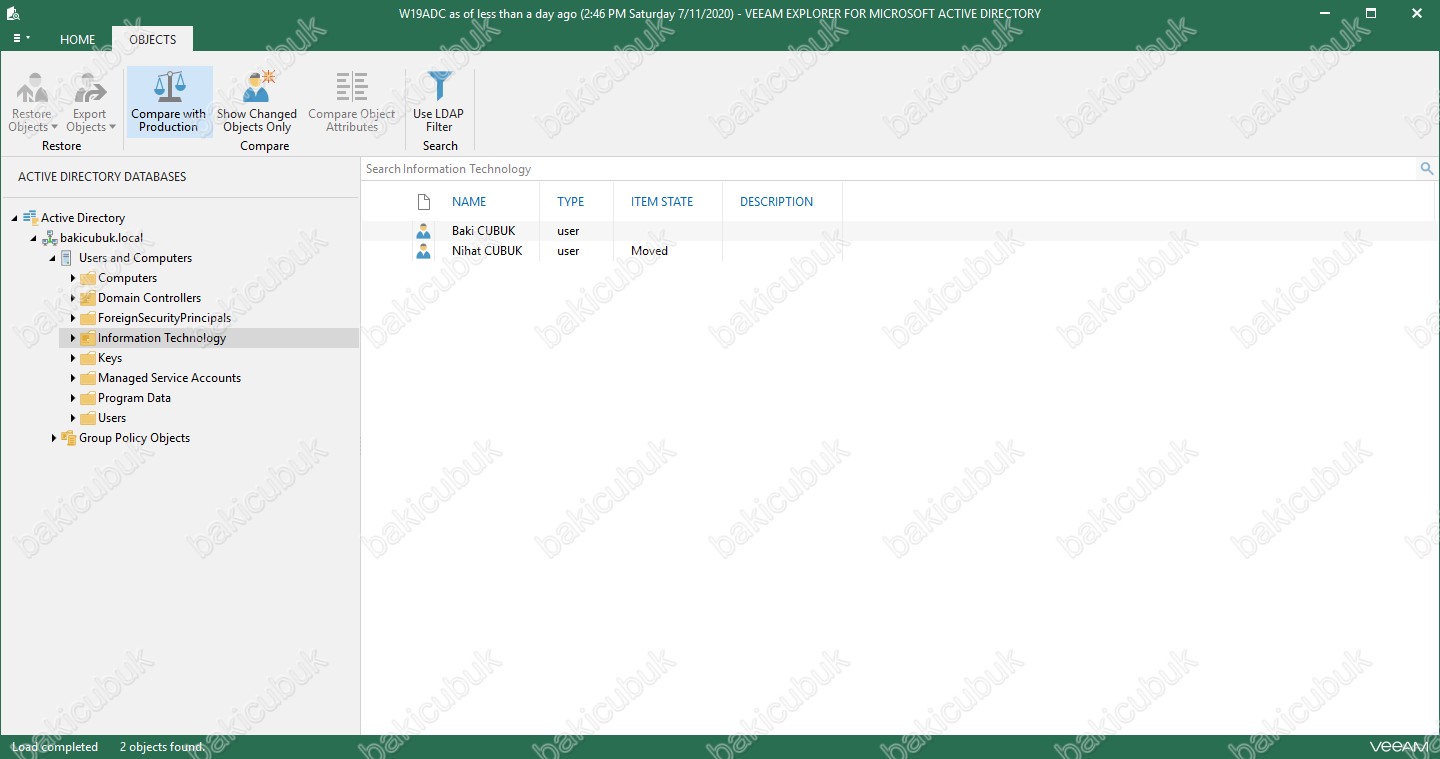
Active Directory Domain yapısı üzerinden silinen Nihat CUBUK isimli User ( Kullanıcı ) silindiği yani aynı Organizational Unit ( OU ) üzerine Restore ( Geri Yükleme ) işleminin yapılmadığını görüyoruz.
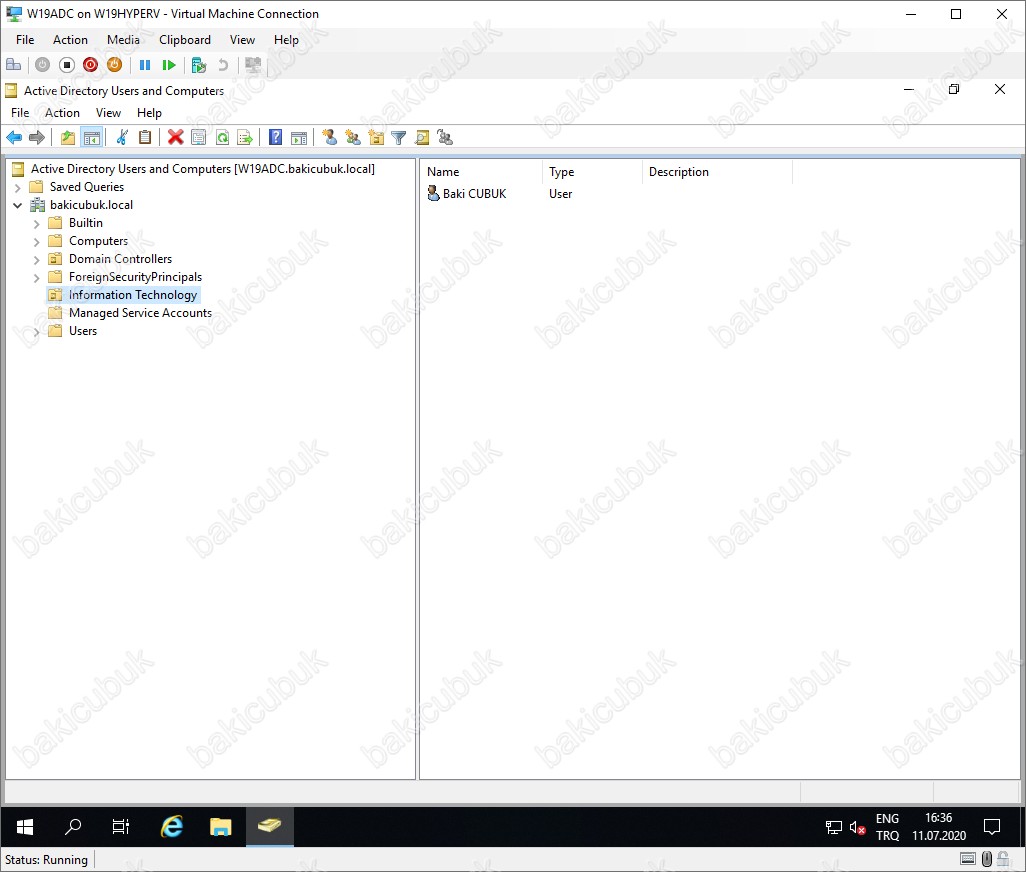
Active Directory Domain yapısı üzerinden silinen Nihat CUBUK isimli User ( Kullanıcı ) Users ( Kullanıcılar ) isimli Organizational Unit ( OU ) üzerine Restore ( Geri Yükleme ) işleminin yapıldığını görüyoruz.
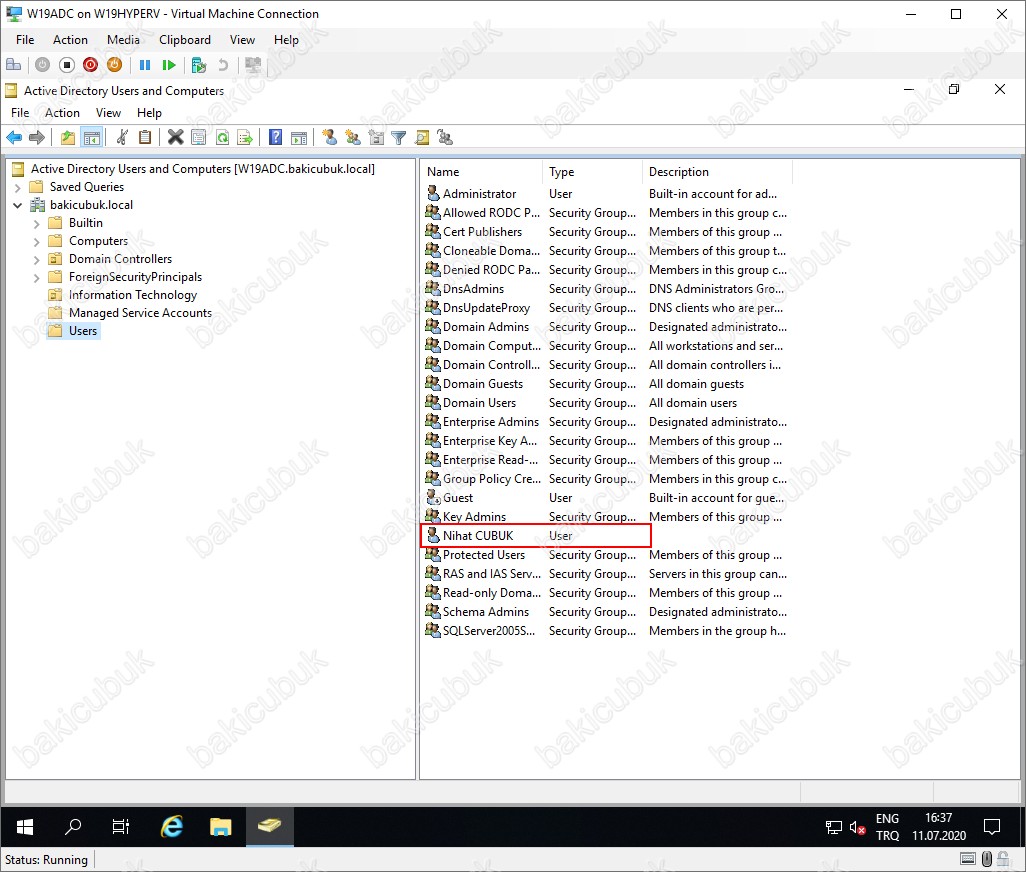
Başka bir yazımızda görüşmek dileğiyle…



